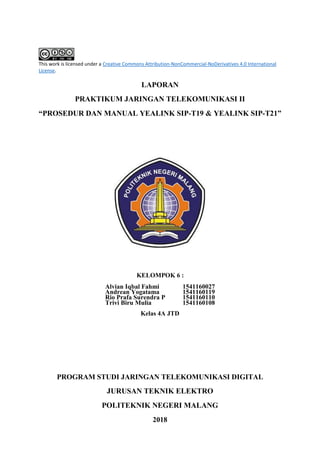
Prosedur dan manual Yealink SIP-T19 & SIP-T21
- 1. This work is licensed under a Creative Commons Attribution-NonCommercial-NoDerivatives 4.0 International License. LAPORAN PRAKTIKUM JARINGAN TELEKOMUNIKASI II “PROSEDUR DAN MANUAL YEALINK SIP-T19 & YEALINK SIP-T21” KELOMPOK 6 : Alvian Iqbal Fahmi 1541160027 Andrean Yogatama 1541160119 Rio Prafa Surendra P 1541160110 Trivi Biru Mulia 1541160108 Kelas 4A JTD PROGRAM STUDI JARINGAN TELEKOMUNIKASI DIGITAL JURUSAN TEKNIK ELEKTRO POLITEKNIK NEGERI MALANG 2018
- 2. 2 PROSEDURE YEALINK SIP-T19.....................................................................................................................3 PROSEDURE YEALINK SIP-T21 .......................................................................................................................37 MANUAL YEALINK SIP-T21 .........................................................................................................................91 MANUAL YEALINK SIP-T19..…………………………………………………………………………… 100
- 3. 3 PROSEDURE YEALINK SIP-T19 STATUS TELEPON kita dapat melihat status telepon melalui pengguna telepon atau pengguna web. Informasi yang tersedia dari status telepon meliputi: Status jaringan (status IPv4 atau status IPv6, modus IP dan alamat MAC). IPv4 menggunakan alamat 32-bit. IPv6 merupakan versi update dari internet saat ini Protokol untuk memenuhi tuntutan peningkatan untuk alamat IP yang unik, menggunakan alamat 128-bit. Status telepon (nama produk, versi hardware, versi firmware, ID produk, alamat MAC dan status sertifikat perangkat). Status akun (daftar status account SIP). Untuk melihat status telepon melalui telepon antarmuka pengguna: 1. tekan tanda , Atau tekan Menu lalu Status. 2. tekan atau untuk menggulir daftar dan melihat informasi secara spesifik. 3. jika sudah tertampil seperti gambar diatas maka anda bisa mengetahui alamat ip address untuk masuk dikomputer anda Untuk melihat status telepon melalui web: 1. Pertama pastikan PC/leptop anda connected dengan wifi prakjartel 2. Kemudian buka Web dari PC/Leptop anda lalu masukkan alamat IP adress yang anda dapat tadi dari telephon (192.168.181.139) tekan tobol enter 3. Masukkan Username (admin) dan Password (admin) kemudian klik confirm untuk dapat logi
- 4. 4 4. maka status telepon akan tertampil seperti gambar dibawah ini PENDAFTARAN Dalam hal ini, administrator sistem Anda akan mengkonfigurasi parameter telepon terlebih dahulu, sehingga setelah Anda memulai ponsel Anda, ponsel akan terdaftar dan siap untuk digunakan. SIP-T19 (P) telepon E2 IP hanya mendukung satu akun. Jika telepon Anda tidak terdaftar, Anda mungkin harus mendaftar. MENYESUAIKAN TELEPON Anda dapat menyesuaikan SIP-T19 (P) telepon E2 IP. Mengkonfigurasi pengaturan tertentu, misalnya, kontras, bahasa dan waktu & tanggal. Anda dapat menambahkan kontak ke direktori lokal telepon secara manual atau dari riwayat panggilan. Anda juga dapat mempersonalisasi nada dering yang berbeda untuk penelepon yang berbeda. Bab ini berisi petunjuk operasi dasar untuk menyesuaikan telepon Anda. Topik meliputi: Pengaturan Umum Pengaturan Audio Manajemen kontak Manajemen panggilan Cari Daftar Sumber di Dialing sistem kustomisasi PENGATURAN UMUM: Kontras Untuk mengkonfigurasi kontras melalui telepon: 1. Pertama tekan menu -> pengaturan -> setting -> Display -> Kontras 2. tekan atau untuk menambah atau mengurangi intensitas kontras. Tingkat kontras default adalah “6”. 3. Tekan tombol Save untuk menyimpan perubahan atau tombol Back untuk membatalkan perubahan. 4. Kontras dikonfigurasi melalui web pengguna di Settings-> Preference.
- 5. 5 Bahasa Untuk mengubah bahasa telepon: 1. Tekan Menu-> Pengaturan - > Bahasa. 2. tekan atau untuk memilih bahasa yang diinginkan. 3. Tekan tombol Save untuk menyimpan perubahan kemudian tekan tombol Back untuk membatalkan perubahan. 4. Teks yang tertampil pada pengguna ponsel secara otomatis akan berubah ke bahasa yang dipilih. Untuk mengubah bahasa untuk pengguna web: 1. Pilih bahasa yang diinginkan dari daftar pull-down di sudut kanan atas web user interface. 2. Maka Teks yang tertampil pada pengguna web secara otomatis akan berubah ke bahasa yang dipilih.
- 6. 6 Waktu dan tanggal Waktu dan tanggal yang ditampilkan pada layar LCD saat ponsel idle. Anda dapat mengkonfigurasi telepon untuk mendapatkan waktu dan tanggal dari server SNTP otomatis, atau mengkonfigurasi waktu dan tanggal secara manual. Jika telepon tidak dapat memperoleh waktu dan tanggal dari Network Time Protocol (SNTP) Server Sederhana Untuk mengkonfigurasi pengaturan SNTP melalui telepon: 1. Tekan Menu-> Pengaturan-> Settings-> Waktu & tanggal-> Settings SNTP. 2. tekan atau , Atau tombol Switch untuk memilih zona waktu. 3. Masukkan nama domain atau alamat IP dari server SNTP di bidang NTP masing-masing Server1 dan NTP Server2. 4. tekan atau , untuk memilih nilai yang diinginkan 5. tekan atau , untuk memilih nama zona waktu yang diinginkan 6. Tekan tombol Save untuk menerima perubahan atau tombol Kembali untuk membatalkan perubahan. Untuk mengkonfigurasi waktu dan tanggal secara manual melalui telepon: 1. Tekan Menu-> Pengaturan-> Settings-> Waktu & tanggal-> Waktu & tanggal Format. 2. tekan atau untuk memilih format yang diinginkan waktu (12 Jam atau 24 Jam) dari Format Waktu. 3. tekan atau untuk memilih format tanggal yang diinginkan dari bidang Tanggal Format. 4. Tekan tombol Save untuk menerima perubahan atau tombol Back untuk membatalkan.
- 7. 7 Administrator Password Untuk mengubah password administrator telepon: 1. Tekan Menu-> Pengaturan-> Pengaturan Lanjutan (password default: admin) -> Ubah Password. 2. Masukkan password baru di bidang PWD Baru. 3. Masukkan ulang kata sandi baru di bidang Konfirmasi PWD. 4. Tekan tombol save untuk menerima perubahan atau tombol Back untuk membatalkan. Key untuk mengirim Untuk mengkonfigurasi kunci : 1. Tekan Menu-> Fitur-> Key. 2. tekan atau untuk memilih # atau * dari Key Sebagai Kirim atau pilih Disabled untuk menonaktifkan fitur ini. 3. 4. Tekan tombol Save untuk menerima perubahan atau tombol Back untuk membatalkan. Untuk mengaktifkan kunci telepon melalui telepon antarmuka pengguna: 1. Tekan Menu-> Pengaturan-> Settings-> Kunci telepon. 2. Masukkan PIN yang diinginkan (default PIN: 123) di bidang Aktifkan PIN, kemudian tekan tombol lunak OK. 3. tekan atau untuk mengaktifkan Lock field.
- 8. 8 4. tekan atau ,untuk memilih jenis yang diinginkan dari Jenis Lock. 1. Masukkan interval yang diinginkan, kunci telepon otomatis di bidang Lock Time Out. 2. Timeout default adalah 0. Ini berarti telepon tidak akan secara otomatis terkunci. Kamu butuh 3. tekan lama untuk mengunci segera ketika telepon idle. 4. Jika diatur ke nilai-nilai lain kecuali 0 (misalnya, 5), ponsel akan terkunci bila telepon tidak aktif di layar siaga untuk waktu yang ditentukan (dalam detik). 5. Tekan tombol Save untuk menerima perubahan. 6. Ketika telepon terkunci, layar LCD meminta “Telepon terkunci.” Dan menampilkan ikon . Untuk mengubah PIN ponsel unlock melalui antarmuka pengguna telepon: 1. Tekan Menu-> Pengaturan-> Settings-> Ubah PIN. 2. Masukkan nilai yang diinginkan di PIN lama, PIN Baru dan Konfirmasi PIN masing-masing.
- 9. 9 3. Tekan tombol Save untuk menerima perubahan atau tombol Back untuk membatalkan Untuk membuka kunci telepon melalui antarmuka pengguna telepon: 1. Tekan tombol apa saja terkunci, masukkan “Kunci Telepon” layar. 2. Masukkan PIN yang diinginkan di bidang Aktifkan PIN. 3. Tekan tombol OK untuk membuka telepon. Maka tanda akan menghilang dari layar LCD. 4. Anda bisa tekan lama atau menunggu untuk jangka waktu (jika dikonfigurasi) untuk mengunci telepon lagi. Untuk menonaktifkan kunci telepon melalui telepon: 1. Tekan Menu-> Pengaturan-> Settings-> Kunci telepon. 2. Masukkan PIN yang diinginkan (default PIN: 123) di bidang Aktifkan PIN, kemudian tekan tombol OK. 3. tekan atau untuk memilih Disabled dari Lock field. 4. Tekan tombol Save untuk menerima perubahan. Pengaturan Audio Volume Anda dapat menekan tombol Volume untuk mengatur volume dering ketika telepon idle atau dering. Anda juga dapat menekan tombol Volume untuk mengatur volume penerima perangkat audio saat ini terlibat (handset, speakerphone atau headset) bila telepon sedang digunakan.
- 10. 10 Untuk mengatur volume dering: Ketika telepon idle: 1. tekan untuk mengatur volume dering. Ketika telepon berdering: 2. tekan untuk mengatur volume dering. Untuk mengatur volume saat ponsel selama panggilan: 1. tekan untuk mengatur volume saat ini terlibat perangkat audio (handset, speakerphone atau headset). Nada dering nada dering digunakan untuk menunjukkan panggilan masuk. Anda dapat memilih nada dering yang berbeda untuk membedakan ponsel Anda dari tetangga Anda. Untuk memilih nada dering untuk telepon melalui pengguna telepon: 1. Tekan Menu-> Pengaturan-> Settings-> Sound-> dering polifonik> Umum.
- 11. 11 2. tekan atau untuk memilih nada dering yang diinginkan. 3. (Opsional.) Tekan untuk mengatur volume dering. 4. Tekan Simpan tombol lunak untuk menerima perubahan atau tombol lunak Kembali untuk membatalkan. Untuk meng-upload sebuah nada dering khusus untuk ponsel Anda melalui web antarmuka pengguna: 1. Klik pada Settings-> Preferensi. 2. Di bidang Upload Ringtone, klik Browse untuk mencari nada dering (format file harus * .wav) file dari sistem lokal . 3. Klik Upload untuk meng-upload file. 4. Nada dering khusus muncul dalam daftar pull-down dari Ring Type. 5. Anda hanya dapat menghapus nada dering kustom dengan mengklik Del ketika memilih nada dering khusus yang diinginkan. Untuk mengkonfigurasi nada tombol melalui antarmuka pengguna telepon: 1. Tekan Menu-> Pengaturan-> Settings-> Sound-> Nada Key. 2. tekan atau untuk pilih Diaktifkan atau Dinonaktifkan dari field Nada Key 3. Tekan tombol Save untuk menerima perubahan atau tombol Back untuk membatalkan.
- 12. 12 Manajemen kontak Bagian ini memberikan petunjuk operasi untuk mengelola kontak. Topik meliputi: Direktori Direktori lokal blacklist Buku Telepon jarak jauh Direktori Direktori menyediakan akses mudah ke daftar yang sering digunakan. Daftar mungkin berisi lokal direktori, Sejarah, Phone Book Remote dan LDAP. Untuk mengkonfigurasi daftar (s) untuk akses untuk Dir : 1. Klik pada Directory-> Setting. 2. Di blok Directory, pilih daftar yang diinginkan dari kolom Disabled kemudian klik . 3. Daftar yang dipilih muncul di kolom Diaktifkan. 4. Ulangi langkah 2 untuk menambahkan lebih banyak daftar ke kolom Diaktifkan. 5. Untuk menghapus daftar dari kolom Enabled, pilih daftar yang diinginkan dan kemudian klik . 6. Untuk menyesuaikan urutan tampilan daftar diaktifkan, pilih daftar yang diinginkan dan kemudian klik atau . 7. Layar LCD menampilkan daftar (s) dalam urutan disesuaikan. Untuk memeriksa direktori melalui antarmuka pengguna telepon: 1. Tekan tombol Dir saat ponsel idle. 2. Layar LCD menampilkan daftar diaktifkan (s) di direktori. 3. Jika hanya ada satu daftar di direktori, Tekan tombol Dir untuk masuk daftar ini secara langsung.
- 13. 13 Direktori lokal direktori telepon built-in dapat menyimpan nama dan nomor telepon kontak Anda. Anda dapat menyimpan hingga 1000 kontak dan 48 kelompok di direktori lokal ponsel Anda. Anda dapat menambahkan kelompok baru dan kontak, mengedit, menghapus atau mencari kontak, atau hanya menghubungi nomor kontak dari direktori lokal. menambahkan Grup Untuk menambah grup ke direktori lokal: 1. Tekan Dir soft key. 2. Telepon IP memasuki direktori lokal secara langsung karena hanya ada direktori lokal diaktifkan pada direktori secara default. 3. Tekan Menu-> Directory-> Direktori Lokal untuk masuk ke direktori lokal. 4. Tekan AddGr soft key. 5. Masukkan nama grup yang diinginkan di bidang Nama. 6. tekan atau , Atau Switch tombol lunak untuk memilih nada dering grup yang diinginkan 7. Jika Otomatis dipilih, kelompok ini akan menggunakan nada dering sesuai dengan prioritas 8. Tekan tombol Add untuk menerima perubahan atau tombol Back untuk membatalkan. Anda juga dapat mengedit atau menghapus grup kontak baru ditambahkan.
- 14. 14 Editing Grup Untuk mengedit sebuah kelompok di direktori lokal: 1. Tekan Dir soft key. 2. Telepon IP memasuki direktori lokal secara langsung karena hanya ada direktori lokal diaktifkan pada direktori secara default. 3. Tekan Menu-> Directory-> Direktori Lokal untuk masuk ke direktori lokal. 4. Pilih grup yang diinginkan. 5. Tekan tombol Option, dan kemudian pilih Detil. 6. tekan atau untuk menelusuri informasi grup dan kemudian mengedit. 7. Tekan Simpan tombol lunak untuk menerima perubahan atau tombol lunak Kembali untuk membatalkan.
- 15. 15 Menghapus Grup Untuk menghapus grup dari direktori lokal: 1. Tekan Dir soft key. 2. Telepon IP memasuk ke direktori lokal secara langsung karena hanya ada direktori lokal yang diaktifkan pada direktori secara default. 3. Tekan Menu-> Directory-> Direktori Lokal untuk masuk ke direktori lokal. 4. Pilih grup yang diinginkan. 5. Tekan tombol Option, dan kemudian pilih 6. Hapus. Layar LCD meminta peringatan berikut: 7. Tekan tombol OK untuk mengkonfirmasi penghapusan atau tombol Batal untuk membatalkan.
- 16. 16 menambah Kontak Anda dapat menambahkan kontak ke direktori lokal dengan cara berikut: manual Dari riwayat panggilan Dari buku telepon jarak jauh Menambah Kontak manual Untuk menambahkan kontak ke direktori lokal secara manual: 1. Tekan Dir soft key. 2. Telepon IP memasuki direktori lokal secara langsung karena hanya ada direktori lokal diaktifkan pada direktori secara default. 3. Tekan Menu-> Directory-> Direktori Lokal untuk masuk ke direktori lokal. 4. Pilih grup kontak yang diinginkan kemudian tekan tombol Enter. 5. Jika kontak yang ingin Anda tambahkan bukan milik kelompok, pilih Semua Kontak dan kemudian tekan tombol Enter 6. tekan atau untuk menyorot kontak yang diinginkan. 7. Tekan Tombol Option tombol, dan kemudian pilih Detil. 8. tekan atau untuk menyoroti informasi kontak dan kemudian mengedit.
- 17. 17 9. tekan atau , Atau Switch lunak untuk memilih nada dering yang diinginkan dari bidang cincin. 10. Jika Otomatis dipilih, kontak ini akan menggunakan nada dering sesuai dengan yang dipilih 11. tekan atau untuk memilih grup yang diinginkan dari bidang Group. 12. Tekan tombol Add untuk menerima perubahan atau tombol Back untuk membatalkan. Menambahkan Kontak dari Call History Untuk menambahkan kontak ke direktori lokal dari riwayat panggilan: 1. Tekan soft key. 2. tekan atau untuk menyorot entri yang diinginkan. 3. Tekan tombol Option, dan kemudian pilih Tambahkan ke Kontak. 4. Tekan tombol OK, dan kemudian mengedit nama kontak. 5. Tekan tombol Save untuk menerima perubahan. 6. entri berhasil disimpan ke direktori lokal. Untuk mengedit kontak dalam direktori lokal: 1. Tekan Dir soft key. 2. Telepon IP memasuki direktori lokal secara langsung karena hanya ada direktori lokal diaktifkan pada direktori secara default 3. Jika direktori lokal dihapus dari direktori , Tekan Menu-> Directory-> Direktori Lokal untuk masuk ke direktori lokal. 4. Pilih grup kontak yang diinginkan kemudian tekan tombol Enter. 5. Jika kontak tersebut tidak dalam kelompok apapun, pilih Semua Kontak dan kemudian tekan tombol Enter lembut. 6. tekan atau untuk menyorot kontak yang diinginkan. 7. Tekan tombol Option, dan kemudian pilih Detil. 8. tekan atau untuk menyoroti informasi kontak dan kemudian mengedit. 9. Tekan tombol Save untuk menerima perubahan atau tombol lunak Kembali untuk membatalkan
- 18. 18 Mengimpor / Mengekspor Daftar Kontak Anda dapat mengelola direktori lokal ponsel Anda melalui pengguna telepon atau pengguna web. Tapi Anda hanya dapat mengimpor atau mengekspor daftar kontak melalui web user interface. Untuk mengimpor file XML dari daftar kontak melalui web pengguna: 1. Klik pada Directory-> Direktori Lokal. 2. Klik Browse untuk mencari file daftar kontak (format file harus * .xml) dari sistem lokal Anda. 3. Klik Impor XML untuk mengimpor daftar kontak. 4. Klik OK untuk menyelesaikan mengimpor daftar kontak. Fitur Panggilan dasar SIP-T19 (P) telepon E2 IP dirancang untuk mudah digunakan seperti telepon biasa pada publik beralih jaringan telepon (PSTN). Anda dapat menempatkan panggilan, menjawab panggilan, mentransfer panggilan ke orang lain, atau melakukan panggilan konferensi. Bab ini memberikan petunjuk pengoperasian dasar untuk SIP-T19 (P) telepon E2 IP. Topik meliputi: o menempatkan Panggilan o menjawab Panggilan o mengakhiri Panggilan o pemanggilan ulang Numbers
- 19. 19 o Panggilan Di Dialing o Jawab otomatis o Auto Redial o Hubungi Penyelesaian o Penarikan o panggilan Mute o Hubungi Hold / Resume o Jangan Ganggu (DND) o Call forward o Mentransfer panggilan o Call Waiting o Konferensi o panggilan Taman o Pickup panggilan o Anonymous Panggilan o Anonymous Panggilan Penolakan Jika Anda memerlukan informasi tambahan atau bantuan dengan telepon baru Anda, hubungi administrator sistem Anda. menempatkan Panggilan Anda dapat menempatkan panggilan di salah satu dari tiga cara menggunakan SIP-T19 Anda (P) telepon E2 IP: o Menggunakan handset o Menggunakan speakerphone o Menggunakan headset o Anda juga dapat menghubungi nomor pertama, dan kemudian memilih cara Anda ingin berbicara dengan pihak lain. o Anda juga dapat mencari dan dial kontak dari riwayat panggilan, direktori lokal atau buku telepon jarak jauh. Untuk informasi lebih lanjut, lihatManajemen kontak di halaman 31 dan Manajemen panggilan Sejarah di halaman 45.
- 20. 20 o Selama panggilan, Anda dapat bergantian antara Speakerphone, Headset dan mode Handset dengan menekan tombol Speakerphone, kunci Headset, atau dengan mengangkat handset. o Sehingga mendengarkan dial tone sebelum diangkat jika sesudah diangkat maka mendengarkan ring back tone kemudian sesudah diangkat maka langsung mendengarkan suara penelfon. o Durasi panggilan dari panggilan aktif dan informasi jauh-situs (nama atau nomor telepon) yang terlihat pada layar LCD. Pada gambar di bawah ini, panggilan untuk “Tom” (nomor telepon: 399) telah berlangsung 34 detik. Untuk melakukan panggilan menggunakan handset: Angkat handset. Masukkan nomor yang diinginkan menggunakan tombol. tekan . , Atau tombol # dikonfigurasi sebagai tombol kirim secara default. Anda juga dapat mengatur kunci * sebagai tombol kirim, atau set tidak. Untuk informasi lebih lanjut, lihatKey Sebagai Kirim di halaman 25. Catatan Anda juga dapat memanggil menggunakan SIP URI atau IP address. Untuk mendapatkan alamat IP dari telepon, tekan kunci ketika telepon tidak digunakan. Maksimum SIP URI atau IP panjang alamat 32 karakter. Untuk Misalnya, SIP URI: 2210@sip.com, IP: 192.168.1.15.Telepon Anda mungkin tidak mendukung panggilan IP langsung. Hubungi administrator sistem Anda untuk informasi lebih lanjut. Untuk melakukan panggilan menggunakan mode speakerphone hands-free: Lakukan salah satu dari yang berikut: Dengan handset on-hook, tekan untuk mendapatkan nada panggil. Masukkan nomor yang diinginkan menggunakan tombol . , Atau dengan handset on-hook, masukkan nomor yang diinginkan menggunakan tombol . .
- 21. 21 Untuk melakukan panggilan menggunakan headset: Dengan headset opsional terhubung, tekan untuk mengaktifkan mode headset. Masukkan nomor yang diinginkan menggunakan tombol. tekan . Catatan Untuk menggunakan secara permanen mode headset, lihat headset Sebelum di halaman 50. SIP-T19 (P) E2 IP telepon dapat menangani beberapa panggilan pada suatu waktu. Namun, hanya satu panggilan aktif (panggilan yang memiliki audio yang terkait dengan itu) dapat berlangsung setiap saat, panggilan lain ditunda. SIP-T19 (P) telepon E2 IP dapat menangani maksimal 2 panggilan pada satu waktu. Untuk menempatkan beberapa panggilan: Anda dapat memiliki lebih dari satu panggilan Anda SIP-T19 (P) telepon E2 IP. Untuk menempatkan panggilan baru saat panggilan aktif: Tekan dan Tahan tombol k untuk menempatkan panggilan. Tekan NewCall soft key. Masukkan nomor yang diinginkan menggunakan tombol. tekan . , Atau Anda dapat menekan atau untuk beralih antara panggilan, dan kemudian tekan tombol Resume untuk mengambil kembali panggilan yang diinginkan. Catatan Jika Anda ingin menempatkan lebih dari 2 panggilan pada satu waktu, layar LCD IP telepon akan meminta “Maaf, Anda hanya dapat membuat dua panggilan!”. menjawab Panggilan Bila Anda tidak dalam panggilan yang lain, Anda dapat menjawab panggilan di salah satu dari tiga cara: Menggunakan handset Menggunakan speakerphone Menggunakan headset Catatan Anda dapat menolak panggilan masuk dengan menekan Tolak tombol lunak. Anda juga dapat mengaktifkan Jangan Ganggu modus untuk mengabaikan semua panggilan masuk tanpa cincin di ponsel Anda. Untuk informasi lebih lanjut, lihatJangan Ganggu (DND) di halaman 76. Anda dapat meneruskan panggilan masuk ke orang lain dengan menekan FWD soft key. Untuk informasi lebih lanjut, lihatCall forward di halaman 77.
- 22. 22 Menjawab Ketika Tidak dalam panggilan lain durasi panggilan dan tujuan akan selalu muncul pada layar LCD untuk panggilan aktif. Untuk menjawab panggilan menggunakan handset: Angkat handset. Untuk menjawab panggilan menggunakan modus speakerphone hands-free: Lakukan salah satu dari yang berikut: tekan . Dengan handset on-hook dan modus headset dinonaktifkan, tekan Jawaban tombol lunak. Untuk menjawab panggilan menggunakan headset: Lakukan salah satu dari yang berikut: tekan . Dengan modus headset diaktifkan, tekan tombol Jawaban Menjawab Ketika dalam Call lain Jika Anda memiliki panggilan aktif, dan panggilan masuk tiba di telepon, lakukan salah satu hal berikut: Tekan Jawaban soft key. Panggilan masuk dijawab dan panggilan asli ditahan. tekan untuk mengakses panggilan baru. tekan atau jawaban soft key. Panggilan masuk dijawab dan panggilan asli ditempatkan ditahan. Mengakhiri Panggilan Untuk mengakhiri panggilan: Lakukan salah satu dari yang berikut: Jika Anda menggunakan handset, tekan tombol EndCall atau menutup handset. Jika Anda menggunakan headset, tekan tombol EndCall. Jika Anda menggunakan speakerphone, tekan atau EndCall soft key. pemanggilan ulang Numbers Untuk memanggil ulang nomor terakhir dari ponsel Anda:
- 23. 23 tekan dua kali. Sebuah panggilan ke nomor terakhir Anda mencoba dipanggil. Dan secara otomatis memangil ulang nomor terakhir yang ada di history. Untuk memanggil ulang nomor yang sebelumnya dipanggil dari ponsel Anda: tekan saat ponsel idle. tekan atau panggilan ditempatkan, dan kemudian tekan untuk memilih entri yang diinginkan dari daftar atau Kirim tombol lunak. Panggilan Di Dialing Untuk melihat daftar panggilan ditempatkan ketika telepon di layar panggilan, Anda harus mengaktifkan panggilan terakhir di panggilan di muka. Untuk mengaktifkan panggilan terakhir di panggilan melalui web antarmuka pengguna: Klik pada Directory-> Setting. Pilih Diaktifkan dari daftar pull-down Call Terbaru Dalam Dialing. Klik Konfirmasi untuk menerima perubahan. Catatan panggilan terakhir di panggilan dikonfigurasi melalui antarmuka pengguna web saja. Untuk melihat daftar panggilan ditempatkan saat telepon pada layar panggilan: Angkat handset atau tekan tombol Speakerphone. Layar LCD menampilkan daftar panggilan ditempatkan. Anda juga dapat memasukkan karakter terus menerus, beberapa nama kontak atau nomor terus menerus dari nomor kontak (kantor, ponsel atau jumlah lainnya) untuk mencari dari daftar panggilan.
- 24. 24 Jawab otomatis Anda dapat menggunakan fitur auto jawaban secara otomatis untuk menjawab panggilan masuk. Anda dapat memilih untuk mematikan mikrofon lokal ketika panggilan masuk dan dijawab secara otomatis. Untuk informasi lebih lanjut, lihat Jauhkan Mute di halaman 74. Untuk mengkonfigurasi jawaban otomatis melalui antarmuka pengguna telepon: Tekan Menu-> Fitur-> Auto Jawaban. tekan untuk memilih Status, dan pers atau untuk pilih Diaktifkan dari bidang Status. Maka langsung mendapatkan ring back tone skali dan ketika telpon dalam keadaan hook maka telepon secara otomatis mengakhiri dengan senirinya. Tekan tombol Simpan untuk menerima perubahan atau tombol Kembali untuk membatalkan. Ikon muncul pada layar LCD. Jawabannya Auto dikonfigurasi melalui antarmuka web pengguna di jalan Account> Dasar. Catatan Jawabannya auto hanya berlaku bila tidak ada panggilan lain berlangsung di telepon.
- 25. 25 Auto Redial Anda dapat mengaktifkan auto redial untuk secara otomatis memanggil ulang nomor telepon ketika dipanggil pihak sibuk. Anda juga dapat mengkonfigurasi jumlah auto upaya pemanggilan dan waktu untuk menunggu antara upaya pemanggilan ulang. Untuk mengkonfigurasi auto redial melalui antarmuka pengguna telepon: Tekan Menu-> Fitur-> Auto Redial. Sehingga terdenggar ring back tone. tekan atau untuk pilih Diaktifkan dari bidang Auto Redial. Masukkan waktu yang diinginkan (dalam detik) di bidang Redial Interval. Nilai default adalah “10”. Masukkan nomor yang diinginkan dari upaya pemanggilan di bidang Redial Times. Nilai default adalah “10”. Tekan tombol Simpan untuk menerima perubahan atau tombol Kembali untuk membatalkan. Auto redial dikonfigurasi melalui antarmuka web pengguna di jalan Fitur-> Informasi Umum. Untuk menggunakan auto redial: Ketika dipanggil sibuk, pemberitahuan Auto Redial berikut akan muncul pada layar LCD ponsel: Tekan tombol lunak OK untuk mengaktifkan auto redial. Pemberitahuan Redialing 1058 berikut akan muncul pada layar LCD ponsel:
- 26. 26 Menunggu untuk periode yang ditunjuk waktu atau tekan tombol OK untuk memanggil ulang nomor telepon. Ponsel ini akan coba lagi sebanyak dikonfigurasi hingga dipanggil pihak idle. Hubungi Penyelesaian Anda dapat menggunakan panggilan penyelesaian untuk memberitahu pemanggil yang gagal mencapai partai diinginkan ketika partai tersebut tersedia untuk menerima panggilan. Untuk mengkonfigurasi panggilan selesai melalui antarmuka pengguna telepon: Tekan Menu-> Fitur-> Panggilan Completion. tekan atau untuk pilih Diaktifkan dari bidang Call Completion. Tekan tombol Simpan untuk menerima perubahan atau tombol Kembali untuk membatalkan. selesai panggilan dikonfigurasi melalui antarmuka web pengguna di jalan Fitur-> Informasi Umum. Untuk menggunakan panggilan selesai: Ketika dipanggil pihak sibuk, pemberitahuan wait for 1058 berikut akan muncul pada layar LCD ponsel:
- 27. 27 Tekan tombol OK, telepon kembali ke layar siaga dan memanggil selesai diaktifkan. Ketika dipanggil pihak menganggur, prompt berikut akan muncul pada layar LCD ponsel: Tekan tombol OK untuk memanggil ulang. Catatan selesai panggilan tidak tersedia pada semua server. Untuk informasi lebih lanjut, hubungi administrator sistem Anda. Penarikan Anda dapat menekan tombol recall untuk menempatkan panggilan kembali ke panggilan masuk lalu. Untuk mengkonfigurasi kunci recall melalui web antarmuka pengguna: Klik pada Dsskey-> Programmable Key. Pilih tombol diprogram diinginkan. Pilih ingat dari daftar pull-down tipe. (Opsional.) Masukkan string yang akan muncul di layar LCD di bidang Label. Label dikonfigurasi hanya ketika menyesuaikan Softkey (1-4). Klik Konfirmasi untuk menerima perubahan. Catatan Kunci recall dikonfigurasi melalui antarmuka pengguna web saja. panggilan Mute Anda dapat menonaktifkan mikrofon dari perangkat audio aktif saat panggilan aktif sehingga pihak lain tidak bisa mendengar Anda. Anda juga dapat mematikan mikrofon saat panggilan sehingga pihak lain tidak dapat mendengar Anda saat panggilan sudah
- 28. 28 diatur. Ini membantu mencegah pihak lain dari mendengar diskusi informal yang saat jawab otomatis diaktifkan pada / telepon nya. Biasanya, keadaan bisu berakhir ketika panggilan aktif berakhir. Jauhkan fitur mute memungkinkan Anda untuk membuat keadaan bisu telepon bertahan di panggilan dan untuk mematikan mikrofon telepon pada setiap layar (misalnya, layar siaga). Ini membantu mencegah pihak lain dari mendengar suara yang datang dari kamar Anda ketika jawab otomatis diaktifkan pada ponsel Anda. Panggilan bisu berlaku untuk semua mode (Handset, Headset dan Speakerphone). Membungkam Panggilan Untuk menonaktifkan panggilan: tekan selama panggilan aktif. Layar LCD menunjukkan bahwa panggilan sekarang diredam. Untuk un-mute panggilan: tekan lagi untuk un-mute panggilan. Bisu Sementara Dialing Untuk mematikan mikrofon saat panggilan: tekan pada pra-panggilan, panggilan atau layar menelepon. Panggilan diredam secara otomatis saat pemasangan berhasil.
- 29. 29 Untuk mengaktifkan suara mikrofon saat panggilan: tekan lagi untuk un-mute panggilan. Catatan Anda juga dapat mematikan mikrofon ketika telepon IP berdering. Jauhkan Mute Jika keep bisu diaktifkan, Anda dapat menonaktifkan mikrofon di layar apapun. telepon tetap di negara bisu sampai Anda un-mute mikrofon atau sampai restart telepon. Fitur ini harus pra-dikonfigurasi oleh administrator sistem Anda. Untuk mematikan mikrofon di layar setiap: tekan di layar apapun (misalnya, dering, panggilan, berbicara atau layar siaga). Ikon muncul pada status bar. Untuk un-mute mikrofon di layar setiap: tekan lagi di layar apapun. Ikon menghilang dari status bar. Hubungi Hold / Resume Anda dapat menempatkan panggilan aktif ditahan. Hanya satu panggilan aktif dapat berlangsung setiap saat. panggilan lainnya dapat dibuat dan diterima sementara menempatkan panggilan asli ditahan. Bila Anda menempatkan panggilan ditahan, Anda IP PBX dapat memainkan musik ke pihak lain sambil menunggu. Untuk menempatkan panggilan ditahan: Tekan Tahan tombol lunak selama panggilan. Layar LCD menunjukkan bahwa panggilan ditahan.
- 30. 30 Catatan Ponsel ini akan berbunyi lembut setiap 30 detik untuk mengingatkan Anda bahwa Anda masih memiliki panggilan yang ditahan. Ponsel ini mengabaikan perangkat terlibat audio (handset atau headset) dan switch untuk Speakerphone untuk bermain nada terus secara default. Untuk melanjutkan panggilan diadakan: Tekan tombol Lanjutkan. Beberapa Panggilan pada Hold: Jika beberapa panggilan ditahan: tekan atau untuk beralih antara panggilan, dan kemudian tekan tombol Resume untuk mengambil kembali panggilan yang diinginkan. Jika lebih dari satu panggilan ditempatkan ditahan, pemberitahuan bernomor muncul pada layar LCD, misalnya “1/2”, menunjukkan bahwa ini adalah panggilan pertama dari dua panggilan. Jangan Ganggu (DND) Anda dapat menggunakan DND untuk menolak panggilan masuk secara otomatis di telepon. Pemberitahuan pesan "n New Missed Call (s)" ( "n" menunjukkan jumlah panggilan tak terjawab, misalnya, 1 New Missed Call (s)) akan muncul di layar LCD, dan penelepon akan menerima pesan yang sibuk. Semua panggilan Anda terima saat DND diaktifkan login ke daftar panggilan tidak terjawab Anda. Ketika fitur DND diaktifkan, telepon IP mendukung menampilkan ikon DND besar pada layar siaga. Untuk informasi lebih lanjut, hubungi administrator sistem Anda. Pesan prompt akan menampilkan hanya jika Missed Call Log diaktifkan. Catatan Terjawab log panggilan
- 31. 31 dikonfigurasi melalui antarmuka web pengguna di jalan Account> Dasar. Jangan ganggu lokal untuk telepon, dan mungkin akan digantikan dengan pengaturan server. Untuk lebih informasi, hubungi administrator sistem Anda. Untuk mengaktifkan DND melalui antarmuka pengguna telepon: Lakukan salah satu dari yang berikut: Tekan DND tombol lunak saat ponsel idle jika DND pada kode dan mematikan kode tidak dibutuhkan pada server. Tekan Menu-> Fitur-> DND. tekan atau , untuk pilih Diaktifkan dari lapangan Status DND. (Opsional.) Masukkan DND pada kode atau off kode masing-masing dalam Kode Jika pada kode atau off kode dikonfigurasi, telepon IP akan mengirimkan kode yang sesuai untuk mengaktifkan atau menonaktifkan DND pada server. initidak tersedia pada semua server. Tekan tombol Simpan untuk menerima perubahan. Ikon akan muncul pada status bar. Catatan Ketika DND dan sibuk maju diaktifkan pada saat yang sama, panggilan akan dikirim ke nomor tujuan dikonfigurasi. Untuk informasi lebih lanjut tentang maju sibuk, merujukCall forward di halaman 77. Untuk mengkonfigurasi nomor DND resmi melalui web antarmuka pengguna: Klik pada Fitur-> Maju & DND. Pilih Diaktifkan dari daftar pull-down dari DND Darurat. Masukkan nomor di DND Authorized bidang Numbers. Untuk beberapa nomor, masukkan koma di antara setiap dua angka.
- 32. 32 Klik Konfirmasi untuk menerima perubahan. Ketika DND diaktifkan di telepon, telepon masih dapat menerima panggilan masuk dari nomor yang ditentukan dalam DND Authorized bidang Numbers. Catatan DND nomor resmi dikonfigurasi melalui antarmuka pengguna web saja. Ketika telepon merindukan panggilan, jendela prompt akan muncul secara default. Jika Anda ingin menonaktifkan fitur tersebut, hubungi administrator sistem Anda untuk informasi lebih lanjut. Untuk menonaktifkan DND melalui antarmuka pengguna telepon: Tekan DND tombol lunak saat ponsel idle. Call forward Anda dapat mengkonfigurasi telepon Anda untuk meneruskan panggilan masuk ke pihak lain (forwarding statis). Anda juga dapat meneruskan panggilan saat telepon Anda berdering (forwarding dinamis). Catatan Ketika telepon meneruskan panggilan, jendela prompt akan muncul secara default. Jika Anda ingin menonaktifkan fitur tersebut, hubungi administrator sistem Anda untuk informasi lebih lanjut. statis Forwarding Tiga jenis forwarding statis: masuk: Panggilan masuk segera diteruskan. sibuk: Panggilan masuk akan segera diteruskan jika telepon sibuk. Tidak ada Jawaban: Panggilan masuk akan diteruskan jika tidak menjawab setelah periode waktu.
- 33. 33 Untuk mengaktifkan panggilan ke depan melalui antarmuka pengguna telepon: Tekan Menu-> Fitur-> Call Forward. tekan atau untuk memilih jenis forwarding yang diinginkan, kemudian tekan tombol Enter. Tergantung pada pilihan Anda. Jika Anda memilih Selalu Teruskan: tekan atau , Atau Switch tombol lunak untuk pilih Diaktifkan dari bidang Selalu Maju. Masukkan nomor tujuan Anda ingin meneruskan semua panggilan masuk ke dalam Teruskan ke lapangan. (Opsional.) Masukkan selalu maju pada kode atau off kode masing-masing dalam Kode On atau Off lapangan Kode. Jika Anda memilih Sibuk: tekan atau , untuk pilih Diaktifkan dari bidang Sibuk. Masukkan nomor tujuan Anda ingin meneruskan panggilan masuk ke saat telepon sibuk di Teruskan ke lapangan. (Opsional.) Masukkan ke depan sibuk pada kode atau off kode masing-masing dalam Kode On atau Off lapangan Kode. Jika Anda memilih Tidak ada Jawaban: tekan atau , untuk pilih Diaktifkan dari bidang Teruskan ada Jawaban. Masukkan nomor tujuan Anda ingin meneruskan panggilan masuk terjawab dalam Teruskan ke lapangan.
- 34. 34 tekan atau , untuk memilih waktu cincin untuk menunggu sebelum meneruskan dari Setelah bidang waktu. Waktu dering default adalah 12 detik. (Opsional.) Masukkan ada jawaban maju pada kode atau off kode masing-masing dalam Kode On atau Off lapangan Kode. Tekan Simpan tombol lunak untuk menerima perubahan atau tombol lunak Kembali untuk membatalkan. Ikon pada status bar menunjukkan bahwa panggilan ke depan diaktifkan. Jika maju pada kode atau kode off dikonfigurasi, telepon IP mengirimkan kode yang sesuai ke server bila tindakan tertentu terjadi. Misalnya, jika Anda menetapkan Maju pada kode untuk menjadi * 71 (mungkin berbeda pada server yang berbeda), dan jumlah target untuk menjadi 1234. Bila Anda mengaktifkan Maju di telepon IP, telepon IP mengirimkan * 711.234 ke server , dan kemudian server akan memungkinkan Selalu fitur Maju pada sisi server, maka bisa mendapatkan status hak ekstensi. Panggilan ke depan dapat dikonfigurasi melalui web antarmuka pengguna di jalan Fitur-> Teruskan & DND. Catatan Anda juga dapat memasukkan SIP URI atau alamat IP dalam Teruskan ke lapangan. Untuk informasi lebih lanjut tentang menggunakan SIP URI atau IP address, merujukmenempatkan Panggilan di halaman 65. Panggilan ke depan adalah lokal ke telepon, dan mungkin akan digantikan dengan pengaturan server. Call forward pada kode atau off kode mungkin berbeda antara server. Untuk informasi lebih lanjut, hubungi administrator sistem Anda. Untuk mengkonfigurasi nomor maju berwenang melalui web antarmuka pengguna: Klik pada Fitur-> Maju & DND. Pilih Diaktifkan dari daftar pull-down Forward Darurat. Masukkan nomor di bidang Nomor Teruskan Resmi. Untuk beberapa nomor, masukkan koma di antara setiap dua angka. Klik Konfirmasi untuk menerima perubahan.
- 35. 35 Bila panggilan maju diaktifkan di telepon, telepon tidak dapat meneruskan panggilan masuk dari nomor yang ditentukan dalam bidang Nomor Teruskan Resmi. Catatan Jumlah maju berwenang dikonfigurasi melalui antarmuka pengguna web saja. Untuk menonaktifkan panggilan ke depan melalui antarmuka pengguna telepon: Lakukan salah satu dari yang berikut: tekan saat ponsel idle. Tekan Menu-> Fitur-> Call Forward. tekan atau untuk memilih jenis forwarding yang diinginkan kemudian tekan tombol Enter lembut. tekan atau , untuk memilih Dinonaktifkan untuk menonaktifkan panggilan ke depan. Tekan Simpan tombol lunak untuk menerima perubahan. dinamis Forwarding Anda dapat secara manual meneruskan panggilan ke nomor lain saat telepon berdering. Untuk meneruskan panggilan masuk ke pihak lain: Ketika telepon berdering, tekan FWD . Masukkan nomor yang ingin untuk meneruskan panggilan. tekan . , Atau tombol Kirim. Layar LCD meminta panggilan ke depan pesan. Mentransfer panggilan Anda dapat mentransfer panggilan ke pihak lain selama panggilan di salah satu dari tiga cara: transfer Blind: Mentransfer panggilan langsung ke pihak lain tanpa konsultasi. Alih Semi-Dihadiri: Mentransfer panggilan ketika ponsel target berdering. Dihadiri transfer (Consultative Transfer): Mentransfer panggilan dengan konsultasi sebelumnya. Memungkinkan Trans Exist Panggilan Anda juga dapat mentransfer panggilan ke panggilan lain yang ada selama beberapa panggilan.
- 36. 36 Untuk mengaktifkan memungkinkan panggilan yang ada trans melalui web antarmuka pengguna: Klik pada Fitur-> Informasi Umum Pilih Diaktifkan dari daftar pull-down dari Biarkan Trans Exist Panggil.
- 37. 37 PROSEDURE YEALINK SIP-T21 1. Memasang pijakan 2. Hubungkan handset dan headset (jika diperlukan) 3. Menghubungkan dengan daya dan jaringan Ada 2 pilihan dalam menghubungkan daya dan jaringan. Administrator akan memberikan usulan tentang mana yang harus digunakan antara AC power dan Power over Ethernet (PoE) Phone Initialization Setelah telepon dinyalakan, sistem akan boot up dan akan melakukan beberapa langkah berikut : Inisialisasi telepon dimana telepon ini selesai inisialisasi dengan memuat konfigurasi pabrik. Layar LCD akan menampilkan “Selamat Datang Memulai …. Tunggu” DHCP (Dynamic Host Configuration Protocol) dimana upaya telepon untuk menghubungi server DHCP di jaringan yang tersedia untuk mendapatkan pengaturan jaringan IPv4 valid (misalnya seperti alamat IP, subnet mask, default gateway, dan
- 38. 38 alamat DNS) secara default. Jika jaringan yang digunakan tidak menggunakan DHCP, maka pengaturan yang harus diatur adalah Pengaturan Jaringan dasar. Phone Status Status telepon bisa dilihat melalui antarmuka pengguna telepon atau antarmuka pengguna web. Untuk melihat status telepon melalui antarmuka pengguna : 1. Tekan (OK) atau tekan Menu > Status 2. Tekan untuk menggulir daftar dan melihat informasi spesifik Untuk melihat status telepon melalui web antarmuka pengguna : 1. Membuka browser web 2. Memasukkan alamat IP yang sudah diketahui pada status telepon / ip dalam 1 jaringan 3. Memasukkan nama pengguna (admin) dan password (admin) di halaman login, lalu klik confirm Maka status telepon akan ditampilkan pada halaman pertama dari user interface pengguna web.
- 39. 39 Customizing Your Phone Pada telepon yealink SIP-T21(P) E2 IP, pengguna dapat merubah pengaturan sendiri seperti pada kontras, Bahasa, dan tanggal & jam. Dan dapat menambah kontak pada daftar telepon local secara manual atau dari riwayat panggilan. Dan juga dapat mengkhususkan nada dering panggilan dari panggilan kontak lain. Bab ini menetapkan instruksi operasi dasar untuk menyesuaikan dengan telepon yang diinginkan, yaitu : Pengaturan umum (General Settings) Pengaturan Audio (Audio Settings) Manajemen Kontak (Contact Management) Manajemen riwayat panggilan (Call History Management) Penyesuaian Sistem (System Customizations)
- 40. 40 1. Pengaturan Umum (General Settings) Ada beberapa pengaturan umum, berikut fitur yang diberikan pada general settings, 1.1.Kontras (Contrast) Pada fitur ini, pengguna dapat mengatur kontras cahaya LCD sesuai dengan keingininannya, yang mana intensitas cahayanya antara 1 hingga 10 dengan ketentuan 10 adalah intensitas yang tertinggi. Berikut merupakan prosedur penggunaan fitur kontras : 1. Menekan Menu > Settings >enter> Basic Settings > enter> Display > enter> Contrast > enter. 2. Menekan tombol navigator kanan atau kiri ( ), atau tombol Switch untuk menambah atau mengurangi intensitas kontras. Untuk kontras default dari telepon adalah 6 3. Menekan tombol Save untuk menyimpan perubahan dan tombol Back untuk membatalkan perubahan Fitur kontras dapat dikonfigurasi via web Yealink yaitu melalYealink Settings > Preference 1.2.Backlight Pengguna dapat mengkonfigurasikan backlight untuk mnegatur pencahayaan pada layar LCD. Status backlight pada layar LCD dapat dikonfigurasikan melalYealink opsi di bawah ini : Always On : backlight hidup secara permanen Always Off : backlight mati secara permanen 15s, 30s, 60s, 120s, 300s, 600s or 1800s : backlight mati ketika telepon di aktifkan setelah pengaturan waktu (dalam second) Berikut merupakan pengaturan backlight melalYealink telepon :
- 41. 41 1. Meneakn menu> settings> enter> Basic> enter> display> enter> (memilih opsi tujuan) backlight > enter Contrast > enter Screen Saver > enter 2. Meneakn menu> settings> enter> Basic> enter> display> enter> backlight > enter 3. Menekan navigator kanan atau kiri, atau menekan tombol switch untuk memilih tipe yang diinginkan dari backlight time 4. Menekan tombol save untuk menyimpan perubahan dan tombol back untuk membatalkan perubahan. Backlight dapat diatur melalYealink web Yealink pada Settings> preference 1.3.Bahasa (Language) Bahasa secara default yang digunakan pada telepon ini adalah bahasa inggris. Apabila Bahasa pada web browser tidak mendukung telepon, web YEALINK akan menggunakan Bahasa inggris sebagai default. Dan dapat merubah Bahasa pada telepon maupun web YEALINK nya masing – masing. Berikut merupakan pengaturan pada fitur Language di telephone : 1. Menekan Menu > Settings > enter > Basics Settings > enter > language > enter 2. Menekan Navigator ke atas atau ke bawah ( ) untuk memilih Bahasa yang diinginkan Menekan tombol Save untuk menyimpan perubahan. Teks pada tampilan telepon akan berubah pada Bahasa yang dipilih Berikut merupakan prosedur untuk mengubah Bahasa pada web Yealink : 1. Menekan settings> preferences
- 42. 42 2. Memilih Bahasa yang diinginkan dari opsi pada language 3. Menekan confirm untuk menyetujYealink perubahan Tampilan di web Yealink akan berubah sesuai dengan Bahasa yang dipilih 1.4.Waktu dan Tanggal (Time and Date ) Waktu dan tanggal di tampilkan pada layar LCD ketika telepon diam. Dan dapat mengkonfigurasi telepon untuk waktu dan tanggal dari server SNTP secara otomatis atau secara manual. Apabila telepon tidak dapat waktu dan tanggal pada telepon dari server SNTP, maka sebaiknya menghubungi system administrator. Berikut merupakan prosedur penggunaan time and date melalYealink pengaturan SNTP : 1. Menekan Menu> Settings> enter > Basic Settings> enter > Time & Date> enter > SNTP Settings > enter 2. Menekan tombol navigator kanan atau kiri ( ), atau dengan menekan tombol Switch untuk memilih zona waktu yang sesuai dengan area pengguna . sedangkan untuk waktu secara dfault adalah +8 3. Memasukkan nama domain atau IP address dari server SNTP pada masing masing NTP Server1 dan NTP Server2 4. Menekan tombol navigator kanan atau kiri ( ), atau melalYealink tombol Switch untuk memilih nilaidari Daylight Saving yang diinginkan 5. Menekan navigator kanan atau kiri ( ), atau menekan tombol Switch untuk memilih nama zona waktu dari Location sesuai dengan yang diinginkan (Opsi ini hanya akan muncul jika Daylight Saving adalah pada mode Automatic. Dan zona waktu secara default adalah China(Beijing)
- 43. 43 6. Menekan tombol Save untuk menyimpan perubahan atau tombol Back untuk membatalkan perubahan Note : Dimohon untuk merujuk pada Appendix A-Time Zones untuk mengerti daftar zona waktu yang tersedia pada telepon Sedangkan, prosedur menggunakan fitur waktu dan tanggal secara manual pada telepon adalah sebagai berikut : 1. Menekan Menu> Settings> enter >Basic Settings> enter >Time & Date> enter > Manual Settings > enter 2. Memasukkan tanggal spesifik pada Date (YMD) 3. Memasukkan waktu spesifik pada time (HMS) 4. Menekan tombol Save untuk menyimpan perubahan. Waktu dan tanggal akan ditampilkan pada layar sesuai dengan perubahan Untuk penggunaan fitur time and date melalYealink web adalah sebagai berikut : 1. Menekan Menu> Settings> enter > Basic Settings> enter > Time & date> enter > Time & Date Format > enter 2. Menekan tombol navigator kanan atau kiri ( ), atau menakan tombol Switch untuk memilih format waktu yang diinginkan (12 jam atau 24 jam) sesuai dengan opsi Time Format 3. Menekan navigator kanan atau kiri ( ) atau menekan tombol Switch untuk memilih format tanggal yang diinginkan dari opsi Date Format 4. Menekan tombol Save untuk menyimpan perubahan atau Back untuk membatalkan perubahan Ada 7 format tanggal yang tersedia. Sebagai contoh pada format tanggal “WWW DD MMM”, “WWW” menunjukkan singkatan dari hari kerja (contoh : Sunday menjadi Sun saja), “DD” menunjukkan dua digit hari, dan “MMM” menunjukkan tiga kata singkatan dari bulan. Berikut merupakan format tanggal yang tersedia :
- 44. 44 Waktu dan tanggal dapat dikonfigurasikan melalYealink web Yealink pada Settings> Time & Date 1.5.Administrator Password Opsi pengaturan lanjut hanya dapat diakses oleh administrator. Kata sandi administrator secara default adalah “admin”, kecuali untuk alasan keamanan, maka kata sandi administrator dapat diubah sesegera mungkin. Berikut merupakan prosedur untuk mengubah kata sandi administrator melalYealink web YEALINK : 1. Menekan Menu> Settings> enter > Advanced Settings(secara default passwordnya adalah admin) > (insert password) “admin” > ok > Change Password > enter > Current PWD 2. Memasukkan kata sandi saat ini pada bagian Current PWD 3. Memasukkan password baru pada New PWD 4. Memasukkan kembali password baru pada Confirm PWD 5. Menekan tombol Save untuk menyimpan perubahan atau tombol Back untuk membatalkan perubahan Untuk konfigurasi password administrator di web Yealink adalah Security> Password
- 45. 45 1.6.Tombol kirim (Key as Send) Pada T21 ini dapat diatur tombol # dan * sebagai tombol kirim ketika panggilan. Berikut merupakan prosedur untuk menggunakan fitur ini pada telepon : 1. Menekan Menu> Features> enter >Key as Send > enter 2. Menekan navigator kanan atau kiri ( ), atau tombol Switch untuk memilih antara Pengguna # atau * dari bagian Key as Send, atau memilih Disable untuk menonaktifkan fitur ini 3. Menekan tombol Save untuk menyimpan perubahaan atau tombol Back untuk membatalkan perubahan Untuk konfigurasi fitur ini dapat dilakukan di web Yealink adalah dengan Features> General Information 1.7.Kemanan Telepon (Phone Lock) Pada T21 ini dapat mengunci telepon sewaktu waktu ketika telepon tidak digunakan. Fitur ini membantu untuk melindungi telepon dari penggunaan yang tidak seharusnya. Berikut merupakan keamanan telepon yang tersedia : Tombol Menu : Tombol Menu dikunci. Pengguna tidak dapat mengakses menu pada telpon hingga tombol tidak dikunci Tombol Fungsi : Tombol fungsi dikunci. Pengguna tidak dapat menggunakan MASSAGE, RD, TRAN, OK, X, tombol navigasi dan tombol lainnya sampai tidak dikunci Semua Tombol : Semua tombol dikunci kecuali tombol volume, tombol digit, dan tombol speakerphone. Hanya dapat mengizinkan untuk melakukan panggilan darurat, me reject panggilan masuk dengan menekan tombol X atau tombol reject. Menjawab panggilan masuk dengan mengangkat handset,
- 46. 46 menekan tombol speakerphone, tombol headset, tombol OK, atau tombol answer, mute sebuah panggilan aktif dengan menekan tombol X, dan mengakhiri panggilan dengan mengagkat handset, menekan speakerphone atau tombol endcall Note : mengatur nomor darurat, apabila diinginkan, harus mengatur sebelum mengunci aktivasi. Untuk informasi lebih lanjut, maka akan merujuk pada emergency number pada halaman 62. Untuk mengaktifkan keamanan pada telepon, berikut prosedurnya : 1. Menekan menu> settings> enter> basic settings> enter> phone lock > enter > Unlock PIN 2. Memasukkan PIN yang diinginkan (PIN secara default adalah 123) pada opsi Unlock PIN , dan menekan tombol OK 3. Menekan navigator kanan atau kiri ( ) atau tombol Switch untuk memilih Enabled dari Lock Enabled 4. Menekan navigator kanan atau kiri ( ), atau tombol Switch untuk memilih tipe yang diinginkan dari opsi Lock Type 5. (Opsional) memasukka interval yang diinginkan pada keamanan telepon otomatis pada Lock Time Out. Secara default timeout adalah 0. Yang berarti telepon tidak dapat secara otomatis terkunci. Pengguna butuh menekan (yang lama) untuk mengunci secara langsung ketika telepon sedang diam. Apabila ingin mengatur nilai kecuali 0 seperti 5 misalnya, telepon akan terkunci ketika telepon tidak aktif pada layar mati untuk desain waktu. 6. Menekan tombol Save untuk menyimpan perubahan. Ketika telepon terkunci, Layar LCD akan menampilkan “Phone Locked” dengan ikon gembok
- 47. 47 Berikut prosedur untuk mengubah PIN menjadi unlock pada telepon : 1. Menekan Menu> settings>enter > basic settings> enter >change PIN > enter> current PIN/ New PIN/ Confirm PIN 2. Memasukkan nilai yang diinginkan pada masing – masing current PIN, New PIN, Confirm PIN. 3. Menekan tombol Save untuk menyimpan perubahan dan tombol Back untuk membatalkan perubahan Note : Panjang PIN buka kunci harus berada dalam 15 digit. Sedangkan, berikut merupakan prosedur unlock telepon melalYealink telepon : 1. Menekan apapun tombol keamanan, maka akan muncul “Phone Lock” 2. Memasukkan PIN yang sesuai pada Unlock PIN 3. Menekan tombol OK untuk buka kunci telepon. Ikon gembok akan menghilang dari layar. Pengguna dapat menekan tombol atau menunggu beberapa waktu (apabila di konfigurasi) untuk mengunci telepon lagi Note : pengguna juga dapat membuka kunci telepon dengan kata sandi administrator , maka telepon akan mengubah layar PIN Berikut merupakan prosedur Untuk menonaktifkan kunci telepon melalYealink telepon 1. Menekan Save > Settings> enter> Basic Settings> enter> Phone Lock 2. Memasukkan PIN yang diinginkan (PIN default adalah 123) pada bagian Unlock PIN, lalu menekan tombol OK
- 48. 48 3. Menekan navigator kanan atau kiri ( ) atau menekan tombol Switch untuk memilih Disabled dari Lock Enable 4. Menekan tombol Save untuk menyimpan perubahan. Keamanan telepon dapat dikonfigurasi lewat web YEALINK pada Features> Phone Lock 2. Pengaturan Audio (Audio Settings) 2.1.Volume Pengguna dapat menekan tombol volume untuk mengatur volume dering ketika telepon diam atau bordering. Dan pengguna juga menekan tombol volume untuk mengatur volume penerima pada volume perangkat audio yang saat ini digunakan (handset, speakerphone, atau headset) ketika telepon digunakan. Berikut merupakan prosedur untuk mengatur volume ketika telepon mati: 1. Menekan untuk mengatur volume dering Note : jika volume dering diatur minimum, maka ikon akan muncul pada layar LCD Ketika telepon berdering : 1. Menekan untuk mengatur volume dering Pengguna juga dapat menekan untuk mengatur dering volume ketika memilih ring tone. Untuk informasi lebih lanjut, merujuk pada ring tones pada halaman 29 Berikut merupakan prosedur untuk mengatur volume ketika telepon sedang dalam panggilan :
- 49. 49 1. Menekan untuk mengatur volume pada perangkat audio yang saat ini digunakan (handset, speakerphone, atau headset) 2.2.Ring Tones Ring tones digunakan untuk mengindikasikan panggilan masuk. Pengguna dapat memilih ring tones yang berbeda untuk membedakan telepon dari pengguna lain. Berikut merupakan prosedur untuk memilih ring tone melalYealink telepon: 1. Menekan menu> settings> enter> basic settings> enter> sound> enter >ring tones> enter > common> enter > 2. Menekan navigator atas atau bawah ( ) untuk memilih ring tone yang diinginkan. 3. (opsional) menekan untuk mengatur volume dering 4. Menekan tombol save untuk menyimpan perubahan atau tombol back untuk membatalkan perubahan. Ring tone untuk telepon dapat dikonfigurasikan melalYealink web Yealink dengan Settings> Preferences> Ring type Berikut merupakan prosedur untuk merubah ring tone untuk akun lewat telepon : 1. Menekan menu> settings>enter> basic settings> enter> sound>enter >ring tones> enter 2. Menekan navigator bawah atau atas ( ) untuk memilih akun yang diinginkan dan menekan tombol Enter
- 50. 50 3. Menekan navigator bawah atau atas ( ) untuk memilih ring tone yang diinginkan. Apabila Common dipilih, akun ini akan menggunakan pilihan ring tone untuk telepon. 4. (opsional) menekan untuk mengatur volume dering. 5. Menekan tombol Save untuk menyimpan perubahan atau tombol Back untuk membatalkan perubahan. Ring tone untuk sebuah akun dapat dikonfigurasikan lewat web YEALINK dengan cara Account> Basic> Ring Type Berikut merupakan prosedur untuk menggunakan ring tone sesuai dengan lagu yang diinginkan pada web yealink : 1. Memilih Settings> Preferences 2. Pada Upload Ringtone, memilih Browse untuk meletakkan ring tone (format file harus *.wav) file dari system local pengguna 3. Memilih Upload untuk upload file tersebut. Note : Nada dering untuk panggilan masuk di telepon mungkin berbeda. Misalnya, ketika telepon menerima panggilan masuk dari kontak yang disimpan di direktori lokal, telepon akan memutar nada dering yang ditetapkan ke kontak di direktori lokal (lihat Menambah Kontak). Jika tidak ada nada dering yang ditetapkan ke kontak, telepon akan memutar nada dering yang ditetapkan ke grup terkait (lihat Menambahkan Grup). Jika tidak, telepon akan memutar nada dering yang ditetapkan ke akun. Jika tidak ada nada dering yang ditetapkan ke akun, telepon akan memutar nada dering yang ditetapkan untuk telepon.
- 51. 51 File nada dering khusus tunggal dan total file nada dering khusus harus berada dalam 100KB. Mengunggah nada dering khusus untuk ponsel Pengguna dapat dikonfigurasi hanya melalYealink antarmuka pengguna web. 3. Manajemen kontak (Contact management) Bagian ini menyediakan instruksi operasi untuk mengatur kontak. Topik yang dibahas meliputi : Directory Local directory Blacklist Remote phone book 3.1.Buku Alamat (Directory) Directory ini menyediakan akses mudah untuk menuju daftar yang sering dihubungi. Daftar tersebut dapat berisi local directory, riwayat, remote phone book and LDAP. Dan pengguna dapat mengkonfigurasikan daftar untuk mengakses dari tombol Dir. Berikut merupakan prosedur untuk mengkonfigurasikan daftar untuk mengakses dari tombol dir melalYealink web YEALINK : 1. Menekan pada Directory> Setting 2. di blok Directory, memilih daftar yang diinginkan dari kolom Disabled dan menekan . Daftar yang dipilih akan muncul pada kolom enabled 3. Mengulang pada tahap 2 untuk menambah lebih banyak daftar ke kolom enabled 4. Untuk mengubah daftar dari kolom enabled, maka memlih daftar yang diinginkan lalu menekan 5. Untuk menyesuaikan urutan tampilan pada daftar enabled, maka memilih daftar yang diinginkan dan menekan atau . Berikut merupakan layar lcd pada adjusted order
- 52. 52 6. Menekan confirm untuk menyimpan perubahan Note : daftar untuk mengakses untuk tombol dir dapat dikonfigurasi melalYealink web YEALINK saja Berikut merupakan prosedur untuk mengecek directory melalYealink telepon : 1. Menekan tombol Dir ketika telepon diam. Layar LCD akan menampilkan daftar yang aktif pada direktori. Apabila hanya ada satu daftar pada direktori, maka menekan tombol dir untuk memasukkan daftar secara langsung Note : Jika buku telepon jarak jauh dan LDAP tidak dikonfigurasi sebelumnya, Pengguna tidak dapat melihat buku telepon jarak jauh dan daftar LDAP pada antarmuka pengguna telepon. Untuk informasi lebih lanjut tentang buku telepon jarak jauh, lihat Buku Telepon Jarak Jauh di halaman 43. Untuk info lebih lanjut tentang LDAP, merujuk pada Yealink_SIPT2_Series_T4_Series_IP_ Phones_Administrator_GYealinkde. 3.2.Local directory Direktori telepon internal dapat menyimpan nama dan nomor telepon dari kontak pelanggan. Dan dapat menyimpan hingga 1000 kontak dan 48 grup di direktori lokal ponsel. Serta dapat menambahkan grup dan kontak baru, mengedit, menghapus atau mencari kontak, atau cukup menghubungi nomor kontak dari direktori lokal.
- 53. 53 3.2.1. Menambah Grup (adding Grup) Berikut merupkan prosedur untuk menambah grup pada direktori local 1. Menekan tombol Dir. Telepon IP langsung masuk ke direktori lokal karena hanya ada Direktori Lokal yang diaktifkan di direktori secara default. Apabila local directory dihapus dari direktori, maka menekan menu> directory> local directory untuk memasukkan local directory 2. Menekan tombol AddGr 3. Memasukkan nama grup yang diinginkan pada opsi Name 4. Menekan navigator kanan atau kiri, atau tombol Switch untuk memilih ring tone grup sesuai dengan yang diinginkan pada opsi Ring. apabila Auto di pilih, grup ini menggunakan ring tone sesuai dengan prioritas. Apabila tidak ada ringtone tersendiri untuk kontak, maka yang berbunyi adalah ringtone yang spesifik untuk akun. Informasi selanjutnya pada ringtone untuk akun, merujuk pada ring tones di halaman 27 . 5. Menekan tombol Add untuk menyimpan perubahan dan tombol Back untuk membatalkan perubahan. Dan pelanggan bisa mengedit atau menghapus setiap grup kontak yang baru ditambahkan. 3.2.2. Menyunting grup (Editing Groups) Berikut merupakan prosedur untuk mengedit grup pada local directory: 1. Menekan tombol Dir. Telepon IP langsung masuk ke direktori lokal karena hanya ada Direktori Lokal yang diaktifkan di direktori secara default. Apabila local directory dihapus dari direktori, maka
- 54. 54 menekan menu> directory> local directory untuk memasukkan local directory 2. Memilih grup yang diinginkan 3. Menekan tombol Option, lalu memilih Detail 4. Menekan navigator bawah atau atas untuk menggulir informasi grup lalu mengedit. 5. Menekan tombol Save untuk menyimpan perubahan dan tombol Back untuk membatalkan perubahan. 3.2.3. Menghapus Grup (deleting groups) Berikut merupakan prosedur untuk menghapus grup pada local directory : 1. Menekan tombol Dir. Telepon IP langsung masuk ke direktori lokal karena hanya ada Direktori Lokal yang diaktifkan di direktori secara default. Apabila local directory dihapus dari direktori, maka menekan menu> directory> local directory untuk memasukkan local directory 2. Memilih grup yang diinginkan
- 55. 55 3. Menekan tombol option , lalu memilih delete. maka LCD akan menampilkan seperti gambar berikut : Menekan tombol ok untuk menghapus atau tombol cancel untuk membatalkan perubahan. Dan pengguna dapat menghapus semua grup dengan menekan tombol option lalu memilih tombol delete all 3.2.4. Adding Contacts (menambah kontak) Pengguna dapat menambah kontak ke local directory melalYealink berbagai cara, sebagai berikut: Manual Dari riwayat panggilan Dari buku telepon jauh Jika dari manual. Maka berikut merupakan prosedur untuk menambah kontak ke local directory secara manual : 1. Menekan tombol Dir. Telepon IP langsung masuk ke direktori lokal karena hanya ada Direktori Lokal yang diaktifkan di direktori secara default. Apabila local directory dihapus dari direktori (merujuk pada directory halaman 31), maka menekan menu> directory> local directory untuk memasukkan local directory 2. Memilih kontak grup yang diinginka lalu menekan tombol enter. Jika kontak yang ingin di tambahkan bukan milik grup mana pun, maka memilih All contacts lalu menekan tombol enter. 3. Menekan tombol Add
- 56. 56 4. Memasukkan nama dan kantor, nomor hp atau nomor lainnya yang sesuai dengan bidangnya. 5. Menekan navigator knan atau kiri, atau tombol switch untuk memilih ring tone yang diinginkan dari Ring. apabila Auto di pilih, telepon akan menggunakan akun default ketika melakukan panggilan ke kontak dari direktori lokal 6. Menekan navigator kanan atau kiri. Atau tombol switch untuk memilih grup yang diinginkan dari group. Jika auto yang dipilih, kontak ini akan menggunakan penPenggunaan ringtone ke grup 7. Menekan tombol Add untuk menyimpan perubahan dan tombol Back untuk membatalkan perubhaan. Note : Jika kontak telah ada di direktori, layar LCD akan menampilkan “contact name existed!” Berikut merupakan prosedur untuk menambah kontak ke local directory melalYealink riwayat panggilan : 1. Menekan tombol history 2. Menekan navigator bawah atau atas untuk menyorot entri yang diinginkan. 3. Menekan tombol option lalu memilih add to contact 4. Menekan tombol Ok lalu menyunting nama kontak 5. Menekan tombol save untuk menyimpan perubahan. Maka entri sukse tersimpan pada local directory. Berikut merupakan prosedur untuk menambah kontak ke local directory melalYealink remote phone book :
- 57. 57 1. Menekan menu > directory> remote phone book. Apabila remote phone book di tambahkan ke directory, menekan dir> remote phone book untuk menambah remote phone book 2. Memilih grup jarak jauh yang diinginkan dan menekan tombol enter 3. Menekan navigator atas atau bawah untuk menyorot pada entri yang diinginkan 4. Menekan tombol option dan memilih add to contact 5. Menekan tombol save untuk menyimpan kontak di local direktori. Apabila kontak sudah ada pada local directory, maka layar LCD akan menampilkan “overwrite the original contact?”. Maka menekan tombol ok untuk menimpa kontak asli di direktori local atau tombol cancel untuk membatalkan perubahan. Untuk info lebih lanjut tentang pengoperasian dari fitur ini, maka dirujukkan pada Remote phone book halaman 43. 3.2.5. Menyunting Kontak (Editing Contacts) Berikut merupakan prosedur untuk menyunting kontak di local direktori : 1. Menekan tombol Dir. Telepon IP langsung masuk ke direktori lokal karena hanya ada Direktori Lokal yang diaktifkan di direktori secara default. Apabila local directory dihapus dari direktori, maka menekan menu> directory> local directory untuk memasukkan local directory 2. Memilih kontak grup yang diinginkan lau menekan tombol enter. Apabila kontak tidak ada di setiap grup, maka pilih All contacts lalu menekan tombol enter 3. Menekan navigator atas atau bawah untuk menyorot kontak yang diinginkan 4. Menekan tombol option lalu memilih detail 5. Menekan navigator atas atau bawah untuk menyoroti informasu kontak lalu menyunting.
- 58. 58 6. Menekan tombol save untuk menyimpan perubhaan dan tombol back untuk membatalkan perubahan 3.2.6. Menghapus kontak (Deleting Contacts) Berikut merupkan prosedur untuk menghapus kontak dari local direktori : 1. Menekan tombol dir. Telepon IP langsung masuk ke direktori lokal karena hanya ada Direktori Lokal yang diaktifkan di direktori secara default. Apabila local directory dihapus dari direktori, maka menekan menu> directory> local directory untuk memasukkan local directory 2. Memilih kontak grup yang diinginkan lalu menekan tombol enter. Apabila kontak tidak ada di setiap grup, maka pilih All contacts lalu menekan tombol enter 3. Menekan navigator atas atau bawah untuk menyoroti kontak yang diinginkan 4. Menekan tombol option lalu memilih delete. maka layar LCD akan menampilkan peringatan seperti gambar di bawah ini : 5. Menekan tombol ok untuk menghapus dan tombol cancel untuk membatalkan perubahan. Pengguna juga dapat menghapus semua kontak dengan menekan tombol option lalu memilih delete all 3.2.7. Menempatkan panggilan ke kontak (placing calls to contacts) Berikut merupakan prosedur untuk menempatkan panggilan ke kontak dari local direktori
- 59. 59 1. Menekan tombol dir. Telepon IP langsung masuk ke direktori lokal karena hanya ada Direktori Lokal yang diaktifkan di direktori secara default. Apabila local directory dihapus dari direktori, maka menekan menu> directory> local directory untuk memasukkan local directory 2. Memilih kontak grup yang diinginkan lalu menekan tombol enter. 3. Menekan navigator atas atau bawah untuk menyorot kontak yang diinginkan 4. Melakukan salah satu perintah berikut : Apabila hanya satu nomor dari kontak yang ada pada directory local, maka menekan tombol send untuk menghubungi nomor tersebut Apabila nomor multiple di kontak yang disediakan di local directory, maka menekan tombol send untuk menampilkan daftar nomor. Menekan navigator atas atau bawah untuk menyoroti nomor yang diinginkan. Menekan tombol send untuk memanggil nomor 3.2.8. Mencari kontak (Searching for contacts) Berikut merupkan prosedur untuk mencari kontak pada local directory 1. Menekan tombol dir. Telepon IP langsung masuk ke direktori lokal karena hanya ada Direktori Lokal yang diaktifkan di direktori secara default. Apabila local directory dihapus dari direktori (merujuk pada directory halaman 31), maka menekan menu> directory> local directory untuk memasukkan local directory 2. Menekan tombol search
- 60. 60 3. Memasukkan beberapa karakter pada nama kontak atau melanjutkan nomor pada nomor kontak (kantor, hp, atau nomor lainnya) menggunakan keypad Kontak yang nama atau nomor teleponnya cocok dengan karakter yang dimasukkan akan muncul di layar LCD. Pengguna dapat menelepon dari daftar hasil. 3.2.9. Mencari daftar melalYealink panggilan (Search Source List in Dialing) Pada T21 ini dapat mencari kontak dari daftar yang diinginkan ketika telepon dalam layar panggilan. Daftar tersebut adaah local directory, history, remote phone book, dan LDAP. Berikut merupakan prosedur untuk mengatur pencarian daftar melalYealink panggilan melalYealink web YEALINK : 1. Menekan directory> settings 2. Pada search source list in dialing, memilih daftar yang diinginkan dari kolom disabled lalu menekan . Daftar yang dipilih akan ditampilkan pada kolom enabled 3. Mengulang step 2 untuk menambah lebih banyak daftar pada kolom enabled 4. Untuk menghapus daftar melalYealink kolom enabled, memilih daftar yang dipilih lalu menekan 5. Untuk mengatur layar permintaan dari pencarian terkait, memilih daftar yang diinginkan lalu menekan atau . Berikut merupakan tampilan LCD yang akan ditampilkan :
- 61. 61 6. Menekan confirm untuk menyetujYealink perubahan Note : Search source list in dialing hanya dapat diatur di web YEALINK Berikut merupakan prosedur untuk mencari kontak di enabled search source lists: 1. Mengambil handset, menekan speakerphone atau menekan tombol line 2. Memasukkan beberapa karakter dari nama atau nomor yang terdaftar menggunakan keypad. Daftar yang enabled search source lists yang nama atau nomor teleponnya cocok dengan daftar dan akan ditampilkan pada layar LCD. Pengguna dapta menekan navigator ke atas atau ke bawah untuk menggulir entri yang diinginkan, lalu melakukan panggilan ke entri tersebut. 3.2.10. Importing/exporting daftar kontak Pengguna dapat mengatur local direktori pada telepon lewat telepon atau web YEALINK, tetapi hanya dapat import/export daftar kontak lewat web YEALINK. Berikut merupakan prosedur untuk meng-import file XML dari daftar kontak lewat web YEALINK : 1. Menekan Directory>Local directory
- 62. 62 2. Menekan Browse untuk meletakkan daftar kontak (format file hasrus *.xml) dari system local 3. Menekan import XML untuk import daftar kontak. Maka web YEALINK akan menampilkan “The original contact will be covered, continue?” 4. Menekan Click untuk menyempurnakan importing daftar kontak Berikut merupakan prosedur untuk import file CSV pada daftar kontak lewat web YEALINK : 1. Menekan Directory>Local Directory 2. Menekan Browse untuk meletakkan daftar kontak (format file hasrus *.csv) dari system local 3. (opsional) Check the Show Title checkbox. Ini akan mencegah impor judul informasi kontak yang terletak di baris pertama file CSV. 4. Menekan Import CSV untuk mengimport daftar kontak 5. (opsional) menPenggunai kotak On radio di Delete Old Contacts. Ini akan menghapus semua kontak yang ada saat mengimpor daftar kontak. 6. Memilih informasi kontak yang diinginkan untuk diimpor ke local direktori dari daftar pull-down index. Setidaknya satu item harus dipilih untuk diimpor ke direktori lokal.
- 63. 63 7. Menekan Import untuk menyempurnakan importing daftar kontak Sedangkan berikut merupakan prosedur untuk mengexport daftar kontak lewat web YEALINK : 1. Menekan Directory> Local Directory 2. Menekan Export XML (atau Export CSV) 3. Menekan Save untuk menyimpan daftar kontak pada local system note : importing/ exporting daftar kontaktersedia di web YEALINK saja 3.3. Daftar Hitam (Blacklist) Direktori telepon internal dapat menyimpan nama dan nomor telepon untuk daftar hitam. Dan dapat menyimpan hingga 30 kontak, menambah, mengedit, menghapus atau mencari kontak di direktori daftar hitam, dan bahkan memanggil kontak dari direktori daftar hitam. Maka Panggilan masuk dari kontak direktori daftar hitam akan ditolak secara otomatis. Berikut merupakan prosedur untuk menambah kontak ke dalam daftar hitam secara manual : 1. Menekan Menu > Directory > Blacklist 2. Menekan tombol Add 3. Memasukkan nama dan kantor, HP, atau nomor lain yang sesuai dengan kolom 4. Menekan tombol Add untuk menyimpan perubahan dan tombol Back untuk membatalkan perubahan Berikut merupakan prosedur untuk menambah kontak ke daftar hitam melalYealink local direktori :
- 64. 64 1. Menekan tombol dir. Telepon IP langsung masuk ke direktori lokal karena hanya ada Direktori Lokal yang diaktifkan di direktori secara default. Apabila local directory dihapus dari direktori, maka menekan menu> directory> local directory untuk memasukkan local directory 2. Memilih kontak grup yang diinginka lalu menekan tombol enter. Jika kontak yang ingin di tambahkan bukan milik grup mana pun, maka memilih All contacts lalu menekan tombol enter. 3. Menekan navigator atas atau bawah untuk menyoroti kontak yang diinginkan 4. Menekan tombol option lalu memilih Add to Blacklist. Maka layar LCD akan menampilkan peringatan seperti pada gambar di bawah ini : 5. Menekan tombol Ok untuk menyimpan perubahan Untuk mengoperasikan instruksi pada penyuntingan, penghapusan, penempatan telepon pada pencarian untuk kontak di direktori daftar hitam. Merujuk pada instruksi operasi pada local directory halaman 31. 3.4. Buku telepon jarak jauh Pengguna dapat menambah kontak baru ke local direktori, mencari kontak, atau atau cukup hubungi nomor kontak dari buku telepon jarak jauh. Pengguna dapat mengkonfigurasikan telepon baru untuk mengakses hingga 5 buku telepon jarak jauh. Untuk mengakses URL dari buku telepon jarak jauh, maka pengguna dapat menghubungi administrator system. 3.4.1. Mengonfigurasi Akses URL (Configuring an Access URL) Berikut merupakan prosedur untuk mengkonfigurasikan sebuah akses URL untuk buku telepon jarak jauh lewat web YEALINK:
- 65. 65 1. Menekan Directory > Remote Phone Book 2. Memasukkan akses UPL pada Remote URL 3. Memasukkan nama pada Display Name 4. Menekan confirm untuk menyimpan perubahan Note : sebuah akses URL untuk buku telepon jarak jauh hanya dapat dikonfigurasikan pada web YEALINK 3.4.2. Menakses buku telepon Jarak jauh (Accessing the Remote Phone Book) Berikut merupakan prosedur untuk mengakses buku telepon jarak jauh melalYealink telepon : 1. Menekan menu > directory > remote phone book. Jika buku telepon jarak jauh ditambahkan pada direktori (merujuk pada Direktori di halaman 31), maka menekan Dir> Remote Phone Book untuk memasukkan buku telepon jarak ajauh 2. Menekan navigator atas atau bawahh untuk memilih grup jarak jauh yang diinginkan, lalu menekan tombol enter. Telepon lalu mengoneksikan ke buku telepon jarak jauh dan dan mulai memuatnya. Kontak di buku telepon jarak jauh ditampilkan di layar LCD. Menekan tombol Back untuk menampilkan tampilan sebelumnya 3.4.3. Mencari kontak pada buku telepon jarak jauh (search for a contact in the remote phone book) Berikut merupakan prosedur untuk Mencari kontak pada buku telepon jarak jauh:
- 66. 66 1. Menekan Menu->Directory->Remote Phone Book. Apabila remote phone bok ditambahkan pada direktori, maka menekan Remote Phone Book untuk memasukkan Remote Phone Book 2. Memilih grup jarak jauh yang diinginkan, lalu menekan tombol enter untuk memproses Remote Phone Book 3. Menekan tombol search 4. Memasukkan beberapa karakter yang sesuai dengan nomor atau nama dari pencarian menggunakan keypad. Kontak yang nama atau nomornya sesuai dengan karakter yang diketik akan muncul pada layar LCD. Pengguna dapat melakukan panggilan dari daftar yang terkait 3.4.4. Melakukan panggilan dari Remote Phone Book (place a call from the remote phone book) Berikut merupakan prosedur untuk Melakukan panggilan dari Remote Phone Book 1. Menekan Menu->Directory-> enter > Remote Phone Book .Apabila remote phone bok ditambahkan pada direktori, maka menekan Remote Phone Book untuk memasukkan Remote Phone Book 2. Memilih grup jarak jauh yang diinginkan, lalu menekan tombol enter untuk memproses Remote Phone Book. 3. Memilih kontak yang diinginkan pada remote phone book 4. Menekan tombol save Selain itu, dapat mengaktifkan ponsel untuk menampilkan identitas pemanggil yang disimpan di buku telepon jarak jauh saat menerima panggilan. 3.4.5. Mengaktifkan presentasi identitas pemanggil yang disimpan pada Remote Phone Book melalYealink web YEALINK : 1. Menekan Directory->Remote Phone Book. 2. Memilih enabled dari opsi Incoming/Outgoing call lookup 3. Memasukkan periode penyegaran yang diinginkan pada update time interval (seconds). Nilai default adalah 21600 seconds
- 67. 67 4. Menekan confirm untuk menyetujYealink perubahan 4. Manajemen panggilan masuk (Call History Management) Pada T21 telepon menyimpan daftar riwayat panggilan dari Panggilan Ditempatkan, Panggilan Masuk, Panggilan Tidak Terjawab dan Panggilan Terusan. Setiap daftar riwayat panggilan mendukung hingga 100 entri. Pengguna dapat melihat riwayat panggilan, melakukan panggilan, menambah kontak atau menghapus entri dari daftar riwayat panggilan. Fitur rekam riwayat diaktifkan secara default. Jika tidak ingin menyimpan riwayat panggilan, maka dapat menonaktifkan fitur tersebut. 4.1.Menonaktifkan riwayat (Disabling History Record) Berikut merupakan prosedur untuk menonaktifkan daftar riwayat lewat telepon : 1. Menekan menu > features> history settings 2. Menekan navigator kanan atau kiri atau tombol Switch untuk memilih Disabled dari history record 3. Menekan tombol save untuk menyimpan perubahan atau back untuk membatlakn perubahan. 4.2.Melihat catatan riwayat (Viewing History Records) Berikut merupakan prosedur untuk meilihat riwayat panggilan: 1. Menekan tombol History, maka layar LCD akan menampilkan semua daftar panggilan 2. Menekan navigator kanan atau kiri untuk beralih pada All Calls, Missed Calls, Placed Calls, Received Calls, forwarded Calls 3. Menekan navigator bawah atau atas untuk memilih entri yang diinginkan
- 68. 68 4. Menekan tombol Option lalu memilih Detail. Informasi detail dari entri yang muncul di layar LCD 4.3.Melakukan panggilan dari daftar riwayat (Placing a call from history records) Berikut merupakan prosedur untuk melakukan panggilan melalYealink daftar riwayat panggilan : 1. Menekan tombol History 2. Menekan navigator kanan atau kiri untuk beralih di antara All Calls, Missed Calls, Placed Calls, Received Calls, Forwarded Calls 3. Menekan navigator atas atau bawah untuk memilih entri yang diinginkan 4. Menekan tombol Send 4.4.Menambah kontak pada local diektori/ daftar hitam (adding a contact to the Local Directory/Backlist) Berikut merupakan prosedur untuk menambaj kontak pada local direktori (atau daftar hitam) dari daftar riwayat panggilan) : 1. Menekan tombol History 2. Menekan navigator kanan atau kiri untuk beralih di antara All Calls, Missed Calls, Placed Calls, Received Calls, Forwarded Calls 3. Menekan navigator atas atau bawah untuk memilih entri yang diinginkan 4. Menekan tombol Option lalu memilih Add to contact (or Add to Blacklist) 5. Memasukkan nilai yang diinginkan pada bagian yang sesuai 6. Menekan tombol Save 4.5.Menghapus daftar riwayat (Deleting History Records) Berikut merupakan prosedur untuk menghapus entri dari daftar riwayat panggilan : 1. Menekan tombol History 2. Menekan navigator kanan atau kiri untuk beralih pada All Calls, Missed Calls, Placed Calls, Received Calls, forwarded Calls 3. Menekan navigator bawah atau atas untuk memilih entri yang diinginkan 4. Menekan tombol Delete Berikut merupakan prosedur untuk mengahpus semua entri dari daftar riwayat panggilan : 1. Menekan tombol History
- 69. 69 2. Menekan navigator kanan atau kiri untuk beralih pada All Calls, Missed Calls, Placed Calls, Received Calls, forwarded Calls 3. Menekan tombol option, lalu memilih delete all 4. Menekan tombol OK. Maka layar akan menampilkan “Delete all the call records?” 5. Menekan tombol Ok untuk menghapus atau cancel untuk membatalkan perubahan 5. Penyesuaian Sistem (System Customizations) 5.1.Penyesuaian Logo (Logo Customization) Pengguna dapat mengunggah logo yang diinginkan yang akan tampil pada layar yang diam. Berikut merupakan prosedur untuk mengunggah logo kustom lewat web YEALINK : 1. Menekan Features>general information 2. memilih Custom Logo pada opsi Use Logo 3. menekan Browse untuk menempatkan file logo pada system local 4. Menekan Upload untuk mengunggah file Note :Delete item akan muncul setelah mengunggah logo kustom, juga menghapus logo kustom dengan menekan Delete. Format file logo harus *.dob, untuk informasi lebih lanjut dapat menghubungi administrator system. Logo kustom dapat diunggah lewat web YEALINK. 5.2.Penggunaan Headset (Headset Use)
- 70. 70 Apabila ingin menggunakan headset, maka mengoneksikan headset dan mengaktivasi mode headset untuk penggunaan. Untuk info lebih lanjut tentang penggunaan headset, maka dapat merujuk pada Phone Installation di halaman 11 Note : untuk menggunakan headset, maka mengaktifkan mode headset, untuk informasi lebih lanjut, maka menghubungi administrator system 5.2.1. Aktivasi/ Deaktivasi Mode Headset (Headset Mode Activation/Deactivation) Berikut merupakan prosedur untuk mengaktifkan mode headset : 1. Menekan pada telepon. Ikon headset ketika ditampilkan pada layar mengindikasikan bahwa mode headset aktif. Untuk menjawab panggilan masuk, maka menekan tombol Answer. Panggilan akan dikoneksikan pada headset secara otomatis. Memasukkan nomor yang diinginkan dan menekan tombol Send, maka telepon akan melakukan panggilan menggunakan headset secara otomatis. Untuk informasi lebih lanjut penggunaan headset saat melakukan panggilan, dapat merujuk pada Placing Calls di halaman 69 Berikut merupakan prosedur untuk deaktivasi mode headset : 1. Menekan lagi pada telepon. Maka ikon headset tidak akan tampil lagi di layar 5.2.2. Headset Prior Pengguna dapat menggunakan headset sebagai prioritas ketika fitur headset sebelumnya diaktifkan. Fitur ini sangat berguna untuk pengguna headset permanen atau penuh waktu.. berikut merupakan prosedur untuk mengaktifkan headset prior lewat web YEALINK : 1. Menekan Features> General Information 2. Memilih Enabled pada opsi Headset Prior
- 71. 71 3. Menekan confirm untuk menyetujYealink perubahan Berikut merupakan prosedur untuk menggunakan fitur headset prior. Pengguna harus mengaktifkan mode headset : 1. Memakai headset 2. Menekan untuk mengaktifkan mode headset Note : apabila headset prior di aktifkan, mode headset tidak akan mati hingga ditekan tombol headset lagi. Jika headset prior dinonaktifkan, mode headset dapat dimatikan dengan menekan tombol speakerphone atau tombol headset. Headset prior hanya bisa di konfigurasi melalYealink web YEALINK. 5.2.3. Dual Headset Pengguna dapat menggunakan dua headset saat mengaktifkan headset gPengguna. Untuk menggunakan fitur ini, harus secara fisik menghubungkan headset ke jack headset dan jack handset masing- masing. Setelah telepon terhubung ke panggilan, headset yang terhubung ke jack headset akan memiliki kemampuan dupleks penuh, sedangkan yang terhubung ke jack handset hanya akan dapat mendengarkan. Berikut merupakan prosedur untuk mengaktifkan dual headset melalYealink web YEALINK : 1. Menekan Features> General Information 2. Memilih enabled dari opsi dual headset
- 72. 72 3. Menekan confirm untuk menyetujYealink perubahan Note : dual headset hanya dapat dikonfigurasikan melalYealink web YEALINK 5.2.4. Tombol DSS Ada dua jenis kunci DSS: Tombol Garis dan Tombol yang Dapat Diprogram. Detailnya akan diperkenalkan berikut ini. Telepon IP SIP- T21 (P) E2 mendukung 2 tombol baris. 5.2.5. Tombol Line Pada T21 ini dapat menetapkan fungsi yang telah ditetapkan ke tombol baris. dan juga dapat menentukan label untuk fitur tombol baris yang akan muncul di layar LCD. Tombol baris memungkinkan untuk mengakses fitur seperti recall dan voice mail dengan cepat. LED kunci garis akan menunjukkan status yang dimonitor ketika tombol baris ditugaskan dengan fitur tertentu, seperti BLF. Jenis kunci default dari setiap kunci baris adalah Saluran. Berikut merupakan prosedur untuk menetapkan fungsi ke kunci baris melalYealink telepon : 1. Menekan Menu->Features->DSS Keys. 2. Memilih tombol DSS yang diinginkan lalu menekan tombol Enter 3. Memilih tipe tombol yang dipilih dari Type 4. (opsional) memilih jenis peristiwa utama yang diinginkan dari Key type. 5. (opsional) memilih jalur yang diinginkan dari Account ID 6. (opsional) memasukkan nilai yang sesuai di Value 7. (opsional) memasukkan nilai yang sesuai pada Exension
- 73. 73 8. Menekan tombol Save untuk menyimpan perubahan atau tombol back untuk membatalkan perubahan Tombol Line dapat diatur melalYealink web YEALINK yaitu DSSkey>Line Key Note : ketika telepon diam, pengguna juga dapat menekan tombol garis untuk mengkonfigurasi secara langsung pada telepon Fitur kunci yang dapat diprogram yang umum dijelaskan dalam sub-bab berikut secara terperinci: Line Speed Dial Voice Mail Direct Pickup Group Pickup DTMF Prefix Local Group XML Group XML Brower LDAP Conference Forward Transfer Hold DND SMS Group Listening Zero Touch URL Phone Lock Directory Untuk fitur yang tidak ada pada daftar di atas, maka merujuk pada Basic Call Features di halaman 69 dan Advanced Phone Features di halaman
- 74. 74 105. Untuk informasi lebih lanjut silahkan menghubungi administrator system Line : Pengguna dapat menggunakan fitur kunci ini untuk menerima panggilan masuk, menempatkan panggilan aktif ditahan atau melanjutkan panggilan yang ditahan. Ini berfungsi dengan cara yang sama seperti kunci garis keras. Dependensi: Jenis (Garis) ID Akun (akun fitur ini akan diterapkan) Penggunaan: Saat telepon menerima panggilan masuk, LED tombol DSS berkedip hijau: 1. Tekan tombol DSS untuk menerima panggilan masuk. 2. Tekan tombol DSS untuk membuat panggilan baru dan panggilan aktif ditunda. 3. Tekan kembali tombol DSS untuk melanjutkan panggilan yang ditahan. Speed Dial : Pengguna dapat menggunakan fitur kunci ini untuk mempercepat pemanggilan nomor yang sering digunakan atau sulit diingat. Dependensi: Jenis (Panggilan Cepat) ID Akun (akun fitur ini akan diterapkan) Nilai (nomor yang ingin Pengguna keluar) Penggunaan: Tekan tombol DSS untuk memanggil nomor yang ditentukan dalam bidang Nilai, menggunakan akun yang dipilih dari bidang ID Akun. Voice Mail : Pengguna dapat menggunakan fitur kunci ini untuk menghubungkan pesan suara dengan cepat. Untuk informasi lebih lanjut, lihat Pesan Suara di halaman 126. Dependensi: Jenis (Peristiwa Penting) Jenis Kunci (Surat Suara) ID Akun (akun fitur ini akan diterapkan) Nilai (kode akses pesan suara)
- 75. 75 Penggunaan: Tekan tombol DSS untuk memutar kode akses pesan suara. Kemudian, ikuti perintah suara untuk mendengarkan pesan suara. Direct Pickup : Pengguna dapat menggunakan fitur kunci ini untuk menjawab panggilan masuk orang lain di telepon. Dependensi: Jenis (Peristiwa Penting) Jenis Kunci (DPickup) ID Akun (akun fitur ini akan diterapkan) Nilai (kode penjemputan diarahkan diikuti oleh nomor telepon target) Penggunaan: Tekan tombol DSS pada ponsel Pengguna ketika nomor telepon target menerima panggilan masuk. Panggilan ini kemudian dijawab di telepon Pengguna. Group Pickup : Pengguna dapat menggunakan fitur kunci ini untuk menjawab panggilan masuk dalam grup yang terkait dengan grup mereka sendiri. Dependensi: Jenis (Peristiwa Penting) Jenis Kunci (GPickup) ID Akun (akun fitur ini akan diterapkan) Nilai (kode fitur pengambilan grup) Penggunaan: Tekan tombol DSS pada ponsel Pengguna ketika nomor telepon dalam grup menerima panggilan masuk. Panggilan dijawab di telepon Pengguna. DTMF : Pengguna dapat menggunakan fitur kunci ini untuk mengirim spesifikasi urutan tombol acak melalYealink DTMF. Dependensi: Jenis (Peristiwa Penting) Jenis Kunci (DTMF) Nilai (urutan DTMF) Penggunaan: Tekan tombol DSS selama panggilan aktif untuk mengirim urutan kunci yang ditentukan dalam bidang Nilai. Prefix : Pengguna dapat menggunakan fitur kunci ini untuk menambahkan nomor awalan yang ditentukan sebelum nomor yang dipanggil.
- 76. 76 Dependensi: Jenis (Peristiwa Penting) Jenis Kunci (Awalan) Nilai (nomor awalan) Penggunaan: Tekan tombol DSS ketika ponsel dalam keadaan siaga, telepon kemudian akan memasuki layar pra-panggilan dan menampilkan nomor awalan yang Pengguna tentukan di bidang Nilai. Pengguna dapat memasukkan digit yang tersisa lalu keluar. Local Grup : Pengguna dapat menggunakan fitur kunci ini untuk mengakses grup kontak dengan cepat di direktori lokal. Untuk informasi lebih lanjut, lihat Direktori Lokal di halaman 31. Dependensi: Jenis (Peristiwa Penting) Jenis Kunci (Grup Lokal) Local Group (nama grup kontak yang ingin Pengguna akses) Penggunaan: Tekan tombol DSS untuk mengakses grup kontak yang ditentukan dalam bidang Grup Lokal. XML Group : Pengguna dapat menggunakan fitur kunci ini untuk mengakses grup jauh dengan cepat di buku telepon jarak jauh Pengguna. Pengguna harus mengkonfigurasi buku telepon jarak jauh terlebih dahulu. Untuk informasi lebih lanjut, lihat Buku Telepon Jarak Jauh di halaman 43. Dependensi: Jenis (Peristiwa Penting) Jenis Kunci (Grup XML) PhoneBook (nama grup jauh yang ingin Pengguna akses jika jauh buku telepon dikonfigurasi) Penggunaan: Tekan tombol DSS untuk mengakses grup jauh yang ditentukan dalam bidang Buku Telepon. XML Browser : Pengguna dapat menggunakan fitur kunci ini untuk mengakses browser XML dengan cepat. Browser XML memungkinkan Pengguna untuk membuat layanan kustom yang memenuhi persyaratan fungsional Pengguna di server. Pengguna dapat menyesuaikan aplikasi praktis, seperti laporan cuaca, informasi saham, pencarian Google, dll. Dependensi: Jenis (Browser XML)
- 77. 77 Value (URL akses untuk browser XML) Penggunaan: Tekan tombol DSS untuk mengakses browser XML yang ditentukan dalam bidang Nilai. LDAP. Pengguna dapat menggunakan fitur kunci ini untuk mengakses layar pencarian LDAP dengan cepat. Dependensi: Jenis (Peristiwa Penting. Jenis Kunci (LDAP) Pemakaian: 1. Tekan tombol DSS untuk mengakses layar pencarian LDAP. 2. Masukkan beberapa karakter terus-menerus dari nama kontak atau nomor kontak yang terus-menerus dari nomor kontak menggunakan keypad. Konferensi : Pengguna dapat menggunakan fitur kunci ini untuk mengatur panggilan konferensi. Untuk informasi lebih lanjut, lihat Konferensi di halaman 92. Dependensi: Jenis (Peristiwa Penting) Jenis Kunci (Conf) Nilai (nomor yang ingin Pengguna tambahkan ke konferensi) Penggunaan: Tekan tombol DSS selama panggilan aktif untuk mengatur konferensi dengan nomor yang ditentukan dalam bidang Nilai. Forward : Pengguna dapat menggunakan fitur kunci ini untuk meneruskan panggilan masuk ke orang lain. Untuk informasi lebih lanjut, lihat Call Forward pada halaman 83. Dependensi: Jenis (Peristiwa Penting) Jenis Kunci (FWD) Nilai (nomor yang ingin Pengguna teruskan) Penggunaan: Tekan tombol DSS untuk meneruskan panggilan masuk ke nomor yang ditentukan dalam bidang Nilai. Transfer : Saat ada panggilan aktif di telepon, Pengguna dapat menggunakan fitur kunci ini untuk menangani panggilan secara berbeda bergantung pada mode transfer yang ditetapkan ke kunci DSS. Dependensi: Jenis (Peristiwa Penting)
- 78. 78 Jenis Kunci (Tran) Nilai (nomor yang ingin Pengguna transfer) Pemakaian: Ketika mode transfer pada kunci DSS adalah Transfer Buta, tekan tombol DSS untuk menyelesaikan transfer buta ke nomor yang ditentukan dalam bidang Nilai. Ketika mode transfer pada kunci DSS adalah Transfer Dihadiri, tekan tombol DSS untuk memanggil nomor yang ditentukan dalam bidang Nilai, lalu lakukan transfer yang dihadiri atau semi-hadir. Saat mode transfer pada kunci DSS adalah Panggilan Baru, tekan tombol DSS untuk menempatkan panggilan baru ke nomor yang ditentukan dalam bidang Nilai. Hold : Pengguna dapat menggunakan fitur kunci ini untuk menahan panggilan aktif atau mengambil panggilan yang ditahan. Dependensi: Jenis (Peristiwa Penting) Jenis Kunci (Tahan) Pemakaian: 1. Tekan tombol DSS selama panggilan aktif untuk menunda panggilan. 2. Tekan lagi tombol DSS untuk mengambil panggilan yang ditahan. DND : Pengguna dapat menggunakan fitur kunci ini untuk mengaktifkan atau menonaktifkan DND. Pengguna juga dapat menggunakan fitur kunci ini untuk mengakses layar DND kustom. Untuk informasi lebih lanjut, lihat Do Not Disturb (DND) di halaman 80. Dependensi: Jenis (Peristiwa Penting) Jenis Kunci (DND) Pemakaian: Ketika DND dalam mode telepon: Tekan tombol DSS untuk mengaktifkan DND. Tekan lagi tombol DSS untuk menonaktifkan DND. Ketika DND dalam mode kustom:
- 79. 79 1. Tekan tombol DSS untuk mengakses layar DND kustom. Pengguna dapat mengaktifkan atau menonaktifkan. DND untuk satu atau semua akun. SMS : Anda dapat menggunakan fitur kunci ini untuk mengakses pesan teks dengan cepat. Untuk informasi lebih lanjut, lihat Layanan Pesan Singkat (SMS) di halaman 124. Dependensi: Jenis (Peristiwa Penting) Jenis Kunci (SMS) Penggunaan: Tekan tombol DSS ketika ponsel dalam keadaan idle untuk mengakses pesan teks. Group Listening : Anda dapat menggunakan fitur kunci ini untuk mengaktifkan mode Speaker Telepon dan Handset / Headset pada saat yang bersamaan. Sangat cocok untuk percakapan kelompok yang memiliki lebih dari satu orang yang hadir di satu ujung. Anda dapat berbicara dan mendengarkan melalYealink handset / headset, sementara yang lain di dekatnya hanya dapat mendengarkan melalYealink speaker. Dependensi: Jenis (Peristiwa Penting) Jenis Kunci (Group Listening) Pemakaian: 1. Saat panggilan berlangsung, tekan tombol DSS untuk mengaktifkan mode mendengarkan grup. Anda kemudian dapat berbicara dan mendengarkan melalYealink handset / headset, sementara orang lain di samping Anda hanya dapat mendengarkan melalYealink speaker pada saat yang bersamaan. 2. Tekan lagi tombol DSS untuk menonaktifkan mode mendengarkan grup. Zero Touch : Anda dapat menggunakan fitur kunci ini untuk secara cepat mengonfigurasi ketentuan otomatis dan parameter jaringan. Dependensi: Jenis (Peristiwa Penting) Jenis Kunci (Nol Sentuh) Pemakaian: 1. Tekan tombol DSS untuk mengakses layar sentuh nol.
- 80. 80 2. Tekan tombol lunak OK dalam beberapa detik. 3. Konfigurasikan parameter jaringan di bidang terkait. 4. Tekan tombol lunak Berikutnya. 5. Konfigurasikan parameter penyediaan otomatis di bidang terkait. 6. Tekan tombol lunak OK. Ponsel akan reboot untuk memperbarYealink konfigurasi. URL Anda dapat menggunakan fitur kunci ini untuk memicu ponsel mengirim permintaan HTTP GET yang berisi URL tertentu. Dependensi: Jenis (URL) Nilai (URL yang ada dalam permintaan HTTP GET) Penggunaan: Tekan tombol DSS untuk memicu ponsel agar mengirim permintaan HTTP GET yang berisi URL yang ditentukan dalam bidang Nilai. Phone Lock : Anda dapat menggunakan fitur kunci ini untuk segera mengunci ponsel Anda alih-alih menekan lama. Untuk informasi lebih lanjut, lihat Kunci Telepon di halaman 24. Dependensi: Jenis (Kunci Telepon) Penggunaan: Tekan tombol DSS untuk segera mengunci ponsel Anda, menekan lama mendesak . Direktori Anda dapat menggunakan fitur kunci ini untuk mengakses daftar yang sering digunakan dengan mudah. Untuk informasi lebih lanjut, lihat Direktori di halaman 30. Dependensi: Jenis (Dir) Penggunaan: Tekan tombol DSS untuk segera mengakses daftar yang sering digunakan. Note : Kunci DSS melakukan fungsi sam sebagai tombol lunak Dir ketika ponsel dalam keadaan diam. 5.3.Tombol yang dapat deprogram (Programmable Key) Pada fitur ini, pengguna dapat menyesuaikan tombol, navigator, dan tombol fungsi. Berikut merupakan prosedur untuk menyesuaikan tombol yang dapat deprogram melalYealink web YEALINK :
- 81. 81 1. Menekan DSSKey->Programable Key. 2. Menyesuaikan fitur yang sesuai deengan tombol 3. Menekan confirm untuk menyetujYealink perubahan. Pengguna dapat menekan reset to default untuk mereset pengaturan ke deafults. Sebagai contoh : Switch Account Up Anda dapat menekan tombol ini untuk mengganti akun default. Dependensi: Ketik (Ganti Akun) Penggunaan: Tekan tombol yang dapat diprogram untuk menggulir daftar akun untuk memilih akun default yang diinginkan. Switch Account Down Anda dapat menekan tombol ini untuk mengganti akun default. Dependensi: Jenis (Beralih Akun Turun) Penggunaan: Tekan tombol yang dapat diprogram untuk menggulir daftar akun ke bawah untuk memilih akun default yang diinginkan. 5.4.Manajemen akun (account management) Anda dapat mendaftarkan satu atau beberapa akun di telepon IP SIP-T21 (P) E2. Anda juga dapat mengonfigurasi setiap kunci baris untuk mengaitkan dengan akun atau mengonfigurasi beberapa kunci baris untuk dikaitkan dengan akun. 5.4.1. Registrasi Akun (Account Registration) Pada T219 hanya bisa mendaftar satu akun saja. Berikut merupakan prosedur untuk mendaftar sebuah akun melalYealink telepon : 1. Menekan menu> settings> advanced settings (password default admin> accounts 2. Menekan tombol Enter
- 82. 82 3. Menekan navigator kiri dan kanan, atau tombol Switch untuk memilih enabled dari activation 4. Memasukkan nilai yang diinginkan pada masing – masing label, display name, register name, user name, password, dan SIP server1/2 . untuk informasi lebih lanjut maka menghubungi ke administrator system 5. Menekan tombol save untuk menyimpan perubahan atau tombol back untuk membatalkan perubahan. Mengulangi stepp 2-5 untuk mendaftar lebih banyak akun Berikut prosedur untuk menonaktifkan sebuah akun melalYealink telepon : 1. Menekan menu> settings>advanced settings (password default : admin)>accounts 2. Memilih akun yang diinginkan dan menekan tombol enter 3. Memilih disabled dari active line 4. Menekan tombol save untuk menyimpan perubahan atau tombol back untuk membatalkan perubahan Note : akun secara default dapat di atur dengan menekan navigator kanan atau kiri pada layar mati. Ini memiliki prioritas saat melakukan panggilan. Akun default ponsel tidak dapat diubah setelah reboot. 5.4.2. Multiple Line Key per Akun Pengguna dapat mengatur Multiple Line Key untuk mengaitkan dengan akun. peningkatannya menyebut visualisasi dan menyederhanakan penanganan panggilan.
- 83. 83 Panggilan masuk ke akun ini akan didistribusikan secara merata di antara tombol baris yang tersedia. Panggilan keluar akan didistribusikan secara serupa. Ponsel Anda dapat dikonfigurasikan untuk memiliki kombinasi akun dengan kunci jalur tunggal dan akun dengan beberapa tombol baris. 5.5.Dial Plan Paket panggil adalah rangkaian karakter yang mengatur cara telepon IP SIP- T21 (P) E2 untuk memproses input yang diterima dari keypad ponsel. Telepon IP SIP-T21 (P) E2 mendukung fitur rencana sambung berikut: Replace Rule Dial now Area code Block Out Sintax dasar yang harus di ketahYealink . Dot “.” Dapat digunakan sebagai placeholder atau beberapa placeholder untuk karakter apa pun. Contoh: "12." would match "123", "1234", "12345", "12abc", etc. x Sebuah x dapat digunakan sebagai placeholder untuk beberapa karakter. Contoh : "12x" would match "121", "122", "123", "12a", etc. - Kisaran numerik diizinkan dalam kurung : digit “-“ digit. Contoh : “[5-7]” would match the number”5”, ”6”or ”7”. [] Kurung kotak “[]” dapat digunakan sebagai placeholder untuk karakter single yang sesuai beebrapa set karakter. Contoh : "91[5-7]1234" would match "9151234", "9161234", "9171234" () Tanda kurung “()” dapat digunakan untuk mengelompokkan pola bersama misalnya, untuk menggabungkan dua pola atau lebih secara logis. Contoh: "([1-9])([2-7])3" would match "923", "153", "773", etc. $ "$" Harus diikuti oleh nomor urut kurung. "$" ditambah nomor urut berarti seluruh karakter atau karakter ditempatkan kurung. Nomor ini mengarah ke tanda kurung kanan ketika ada lebih dari satu. Contoh:
